从0到1,自己注册一个ChatGPT plus账号(2023年6月4日更新)
视频章节(在油管里播放时,可以直接在说明里点击章节):
00:05 1.姓名地址准备
00:49 2.申请虚拟信用卡
02:07 3.Gmail申请,或者注册outlook邮箱
02:31 4.租用远程电脑
06:27 5.注册ChatGPT及购买plus
因为视频无法在国内发布,需要的小伙伴在网盘自取:
城通网盘(选免费下载):https://url64.ctfile.com/f/22676564-869673162-af15cc?p=2018 (访问密码: 2018)
文章目录
序言
本来一直找人代充plus,已经代充3个月了。
但是代充突然涨价了。涨一次,就会涨第二次,让人很不爽。
最近又开始了F号。 但是身边人的反馈来看,出问题的,很多都是购买的账号。自己注册的,很多都没事。
还有一个朋友更神奇:自己注册的账号,开了plus。 第一天发现无法使用了,但是第二天又能用了。
看到张哥群里群友说vvcard能购买plus,于是试了一下,可以正常购买plus。 把购买过程记录一下。
购买plus重点
① 摸发(IP)要干净 ② 账单地址要和信用卡账单地址一致 ③ 新账号
vvcard的信用卡没问题,很多人都反馈购买plus成功了。 我个人也通过它购买成功了。
那么,现在的问题就1个:需要一个干净的IP。
当然,自己搞IP,费时费力,有点技术难度,对我们普通人来说不友好。
可以通过临时租用VPS,来解决干净IP的问题。
主要是购买plus时,网络环境高一些。 购买成功后,在使用阶段,对网络环境没那么高的要求了。 (个人理解:检测也需要成本,如果随时随地都用高强度的检测,也是一笔不小的开支。)
第一步:地址准备
特别注意:不要用本文中的姓名和地址,容易关联,最后造成申请失败
需要获得一个优质的地址和姓名。
如果直接用普通地址生成软件,生成的个人地址信息,很可能会被专业的公司识别。所以,我们直接找真实的地址。
1.1 生成姓名
特别注意:不要用本文中的姓名和地址,容易关联,最后造成申请失败
网址: https://psycatgames.com/zh/name-generator/american/

1.2 查找地址
使用这5个免税州的地址: 5个免税的州:①
- 特拉华州 Delaware
- 新罕布什尔州 New Hampshire
- 蒙大拿州 Montana
- 俄勒冈州 Oregon
- 阿拉斯加州 Alaska
1.2.1 打开美国租房网
在里面输入其中一个免税州的地址,例如:俄勒冈州 Oregon
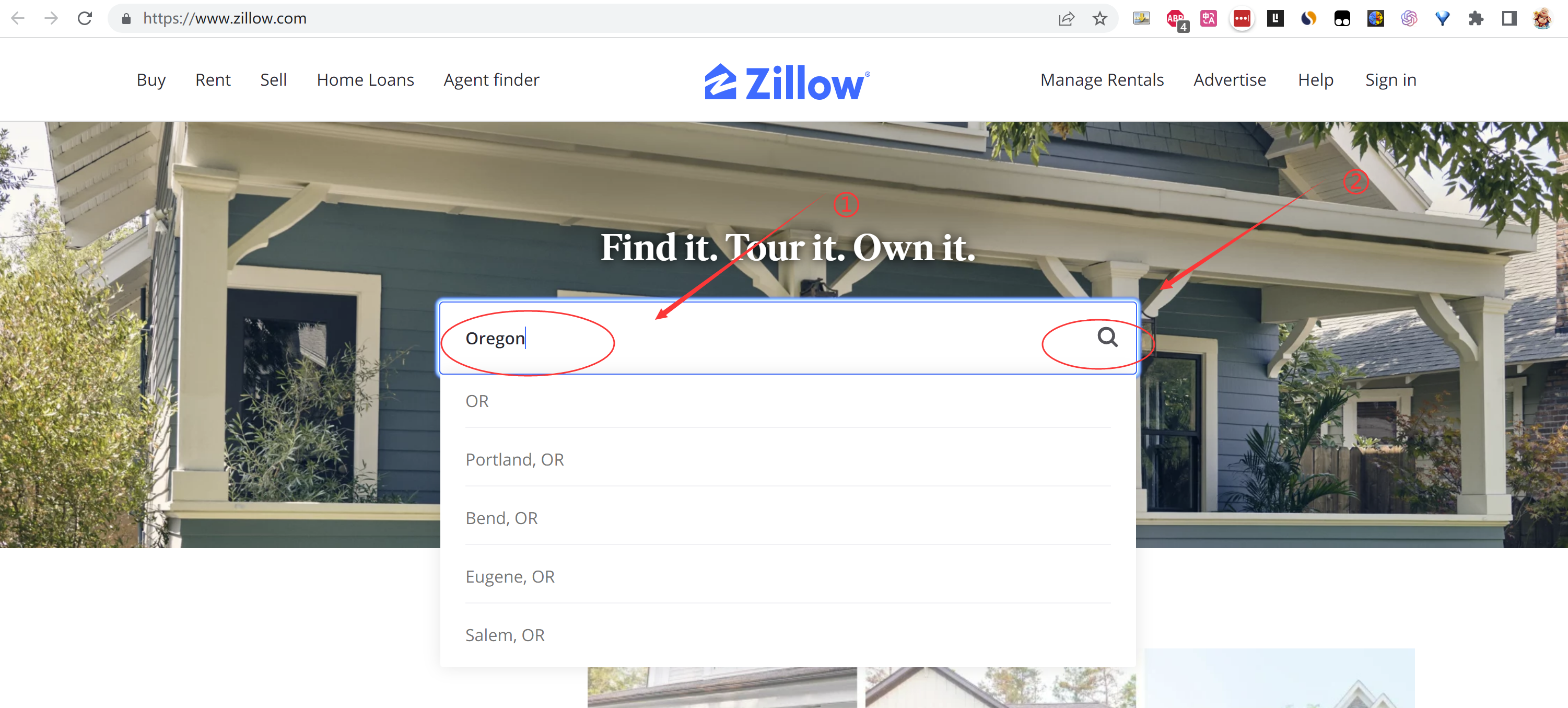
1.2.2 选择户型
只选择houses和townhouses(联排别墅)
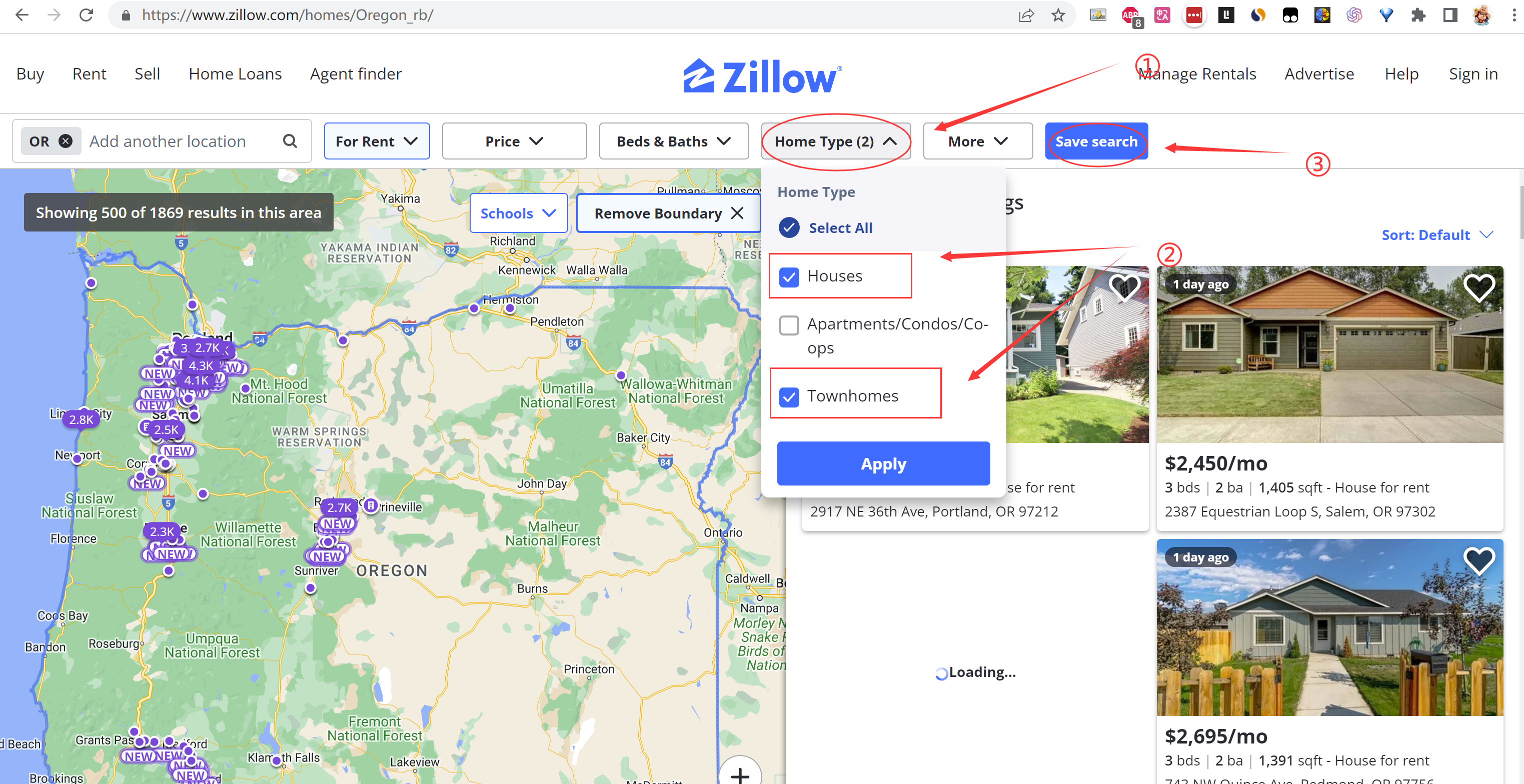
1.2.3 选择房屋
在地图上,随便点一个
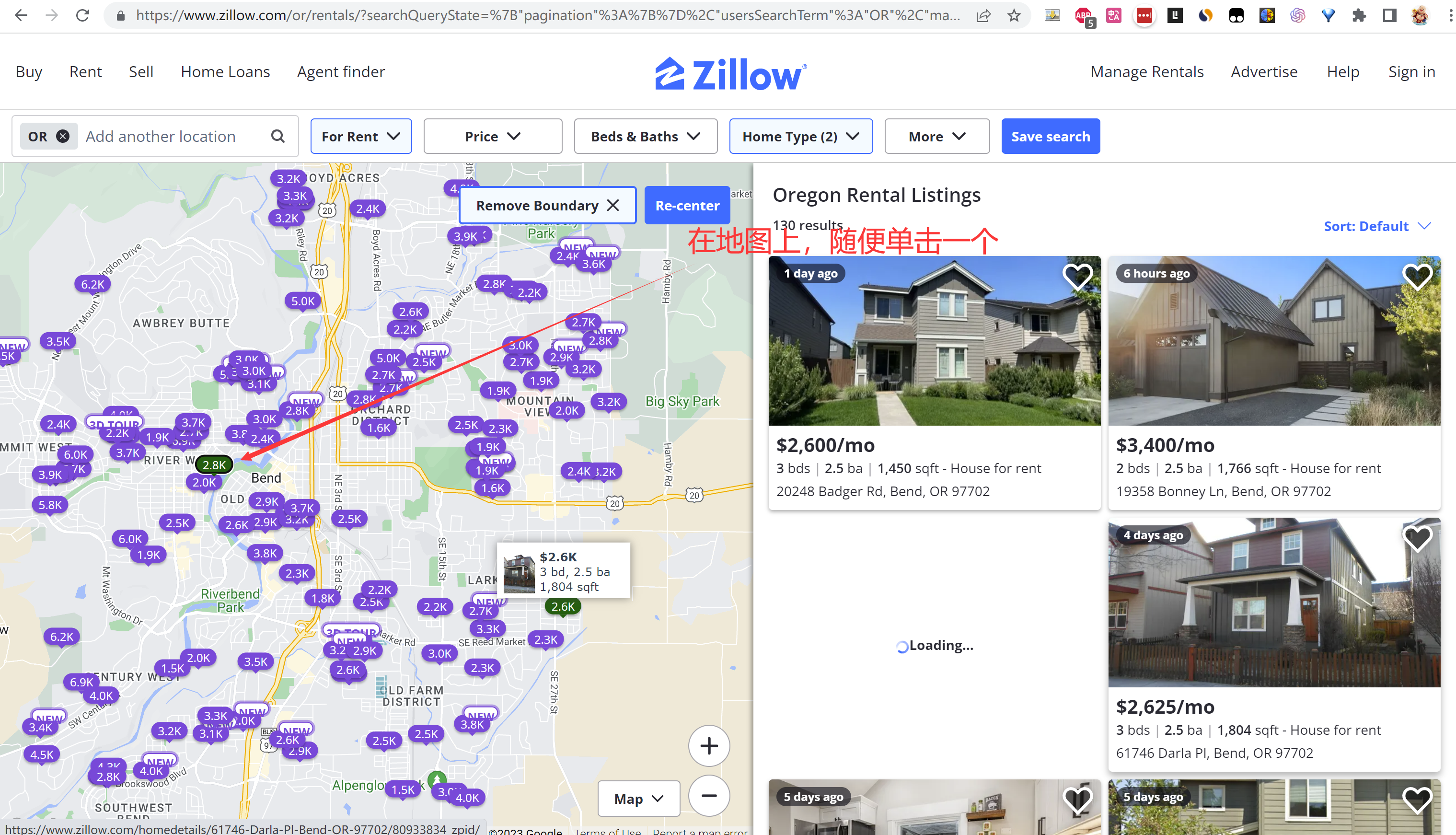
1.2.4 确定地址
特别注意:不要用本文中的姓名和地址,容易关联,最后造成申请失败
这里就是一个真实的地址:
1205 8th St W, Billings, MT 59101
这个地址要记住:在申请信用卡和填写openai账单的时候,都要用到。
美国地址由四部分构成:
地址:1205 8th St W 城市:Billings 州:MT 邮编:59101

第二步:信用卡申请
2.1 信用卡注册
没有账号的话,直接点击注册
https://www.vvacard.com/index/index/
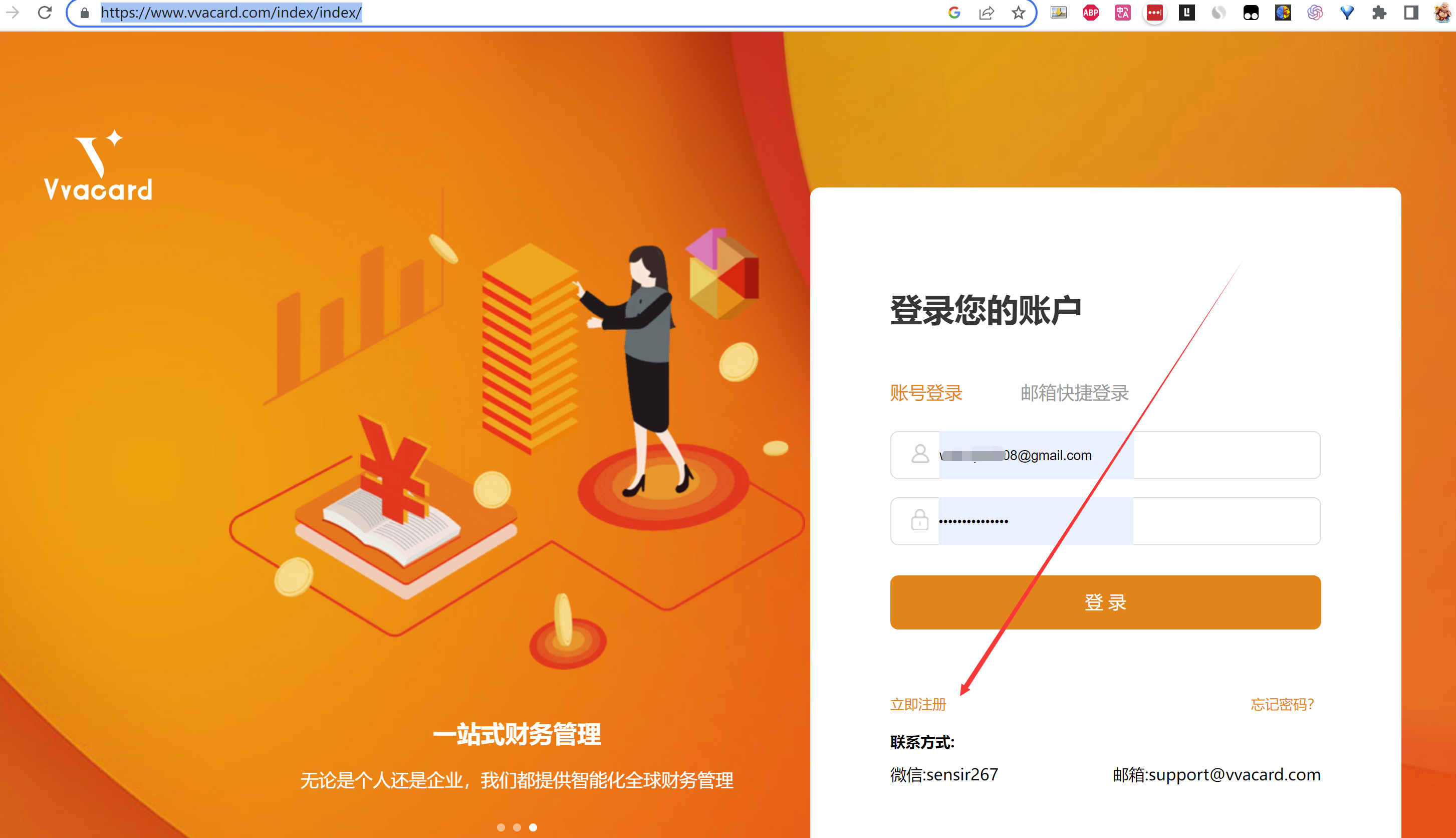
2.2 充值
充值需要做实名认证
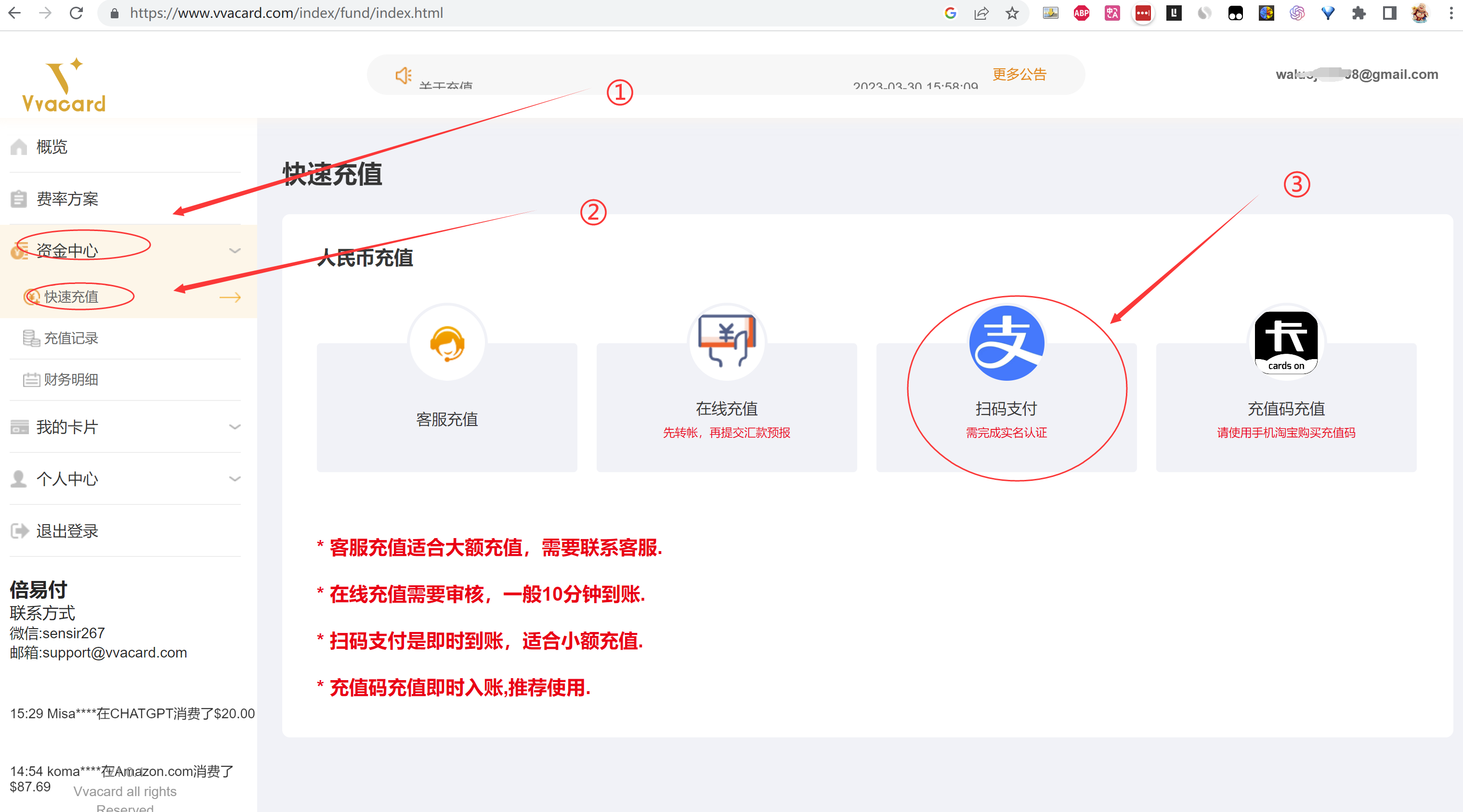
最低是50刀
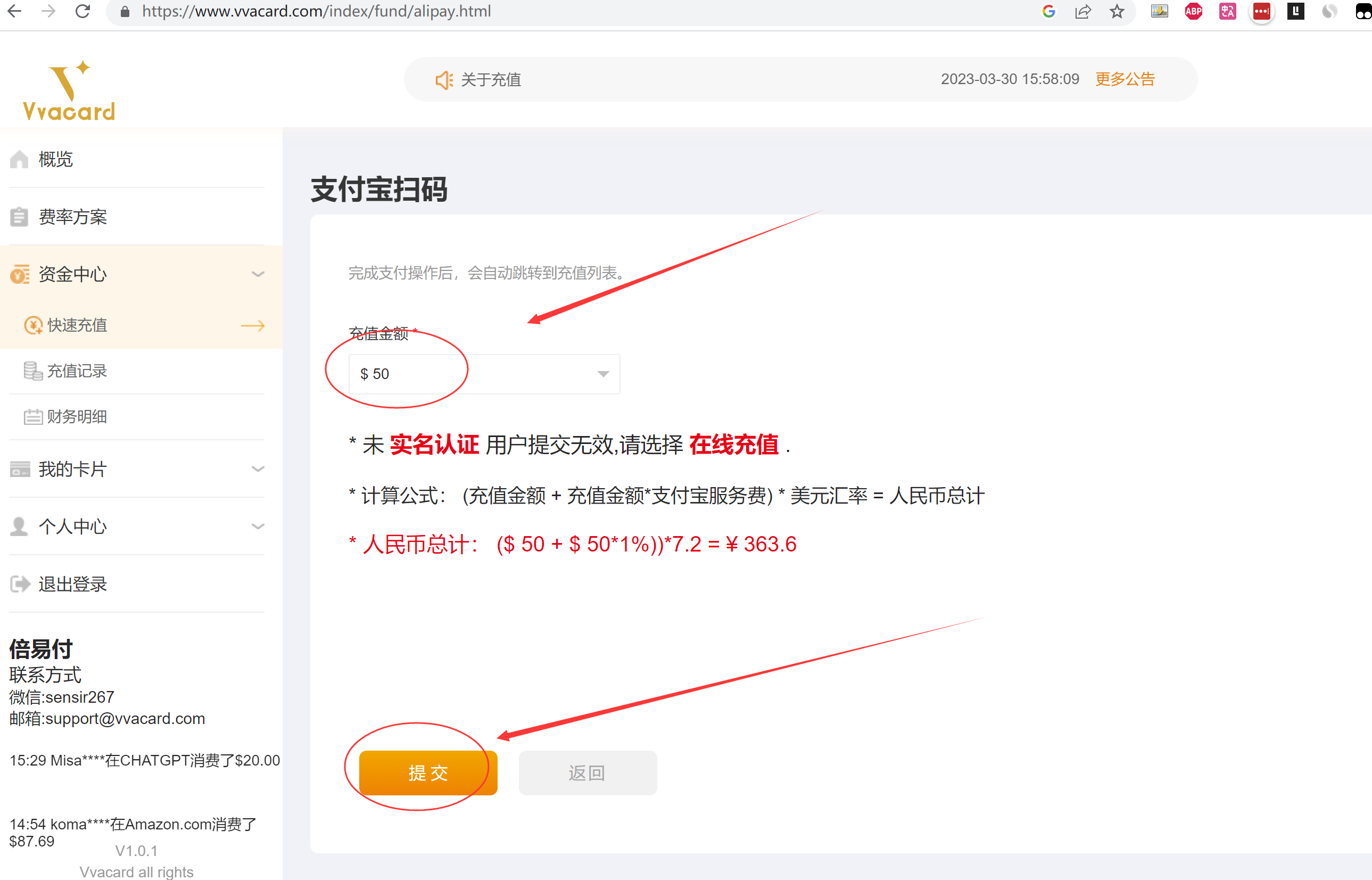
2.3 开卡
根据vps大玩家教程,531847、556766、556735、556305以及558068这几个卡头都可以购买ChatGPT Plus。
我选择的是558068。
特别注意:
信用卡的地址,一定要填写 1.2.4步骤里找到的真实地址。

第三步:gmail邮箱申请
2023-6-13 更新:使用微软的outlook邮箱,更简单、方便。免费注册地址:https://outlook.live.com/
注册、登录ChatGPT的时候,选择Microsoft account就可以了:
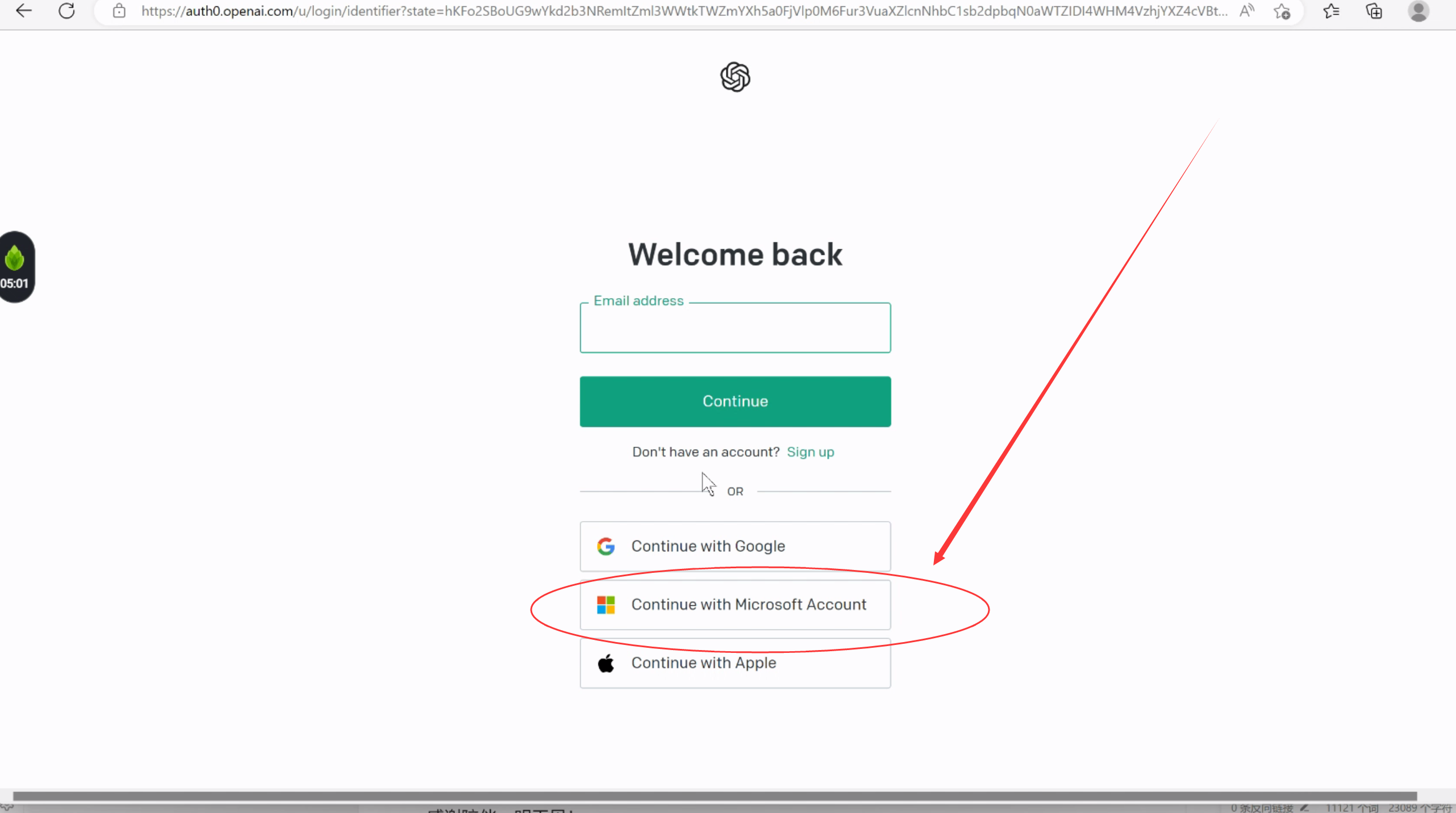
这里只标注重要的步骤。
详细的教程,参阅这篇文章:ChatGPT最新注册教程(2023年5月23日) http://yesaiwen.com/chatgpt-register-tutorial-may-23/#2
Gmail注册网址:
https://www.google.com/intl/zh-CN_cn/gmail/about/
需要注意的是:有时候注册,需要一个手机号码验证;有时候注册,无需手机号码注册。
如果需要手机验证码的时候,使用这个网站:
https://sms-activate.org/?ref=2755362
用马来西亚的手机号,验证成功。 用印尼的手机号,接码失败。

第四步:租用远程电脑
ChatGPT注册不成功最主要原因:梯子不干净。因为很多梯子是大家共享的,已经被污染。
这里,我们租用一台新加坡的远程电脑,用它来注册ChatGPT。 因为用的人少,所以成功率高。
费用也低,租用一个小时,花费不足一元人民币。用完后销毁,它就不会继续计费。
(注意:第一次充值,最低是10美元,支持支付宝。 用不完的,可以以后再用)
4.1 注册
打开网址:
https://www.lightnode.com/?inviteCode=6JXUZM&promoteWay=LINK
①如果界面是英文的话, ②可以切换成中文, 然后点击③注册
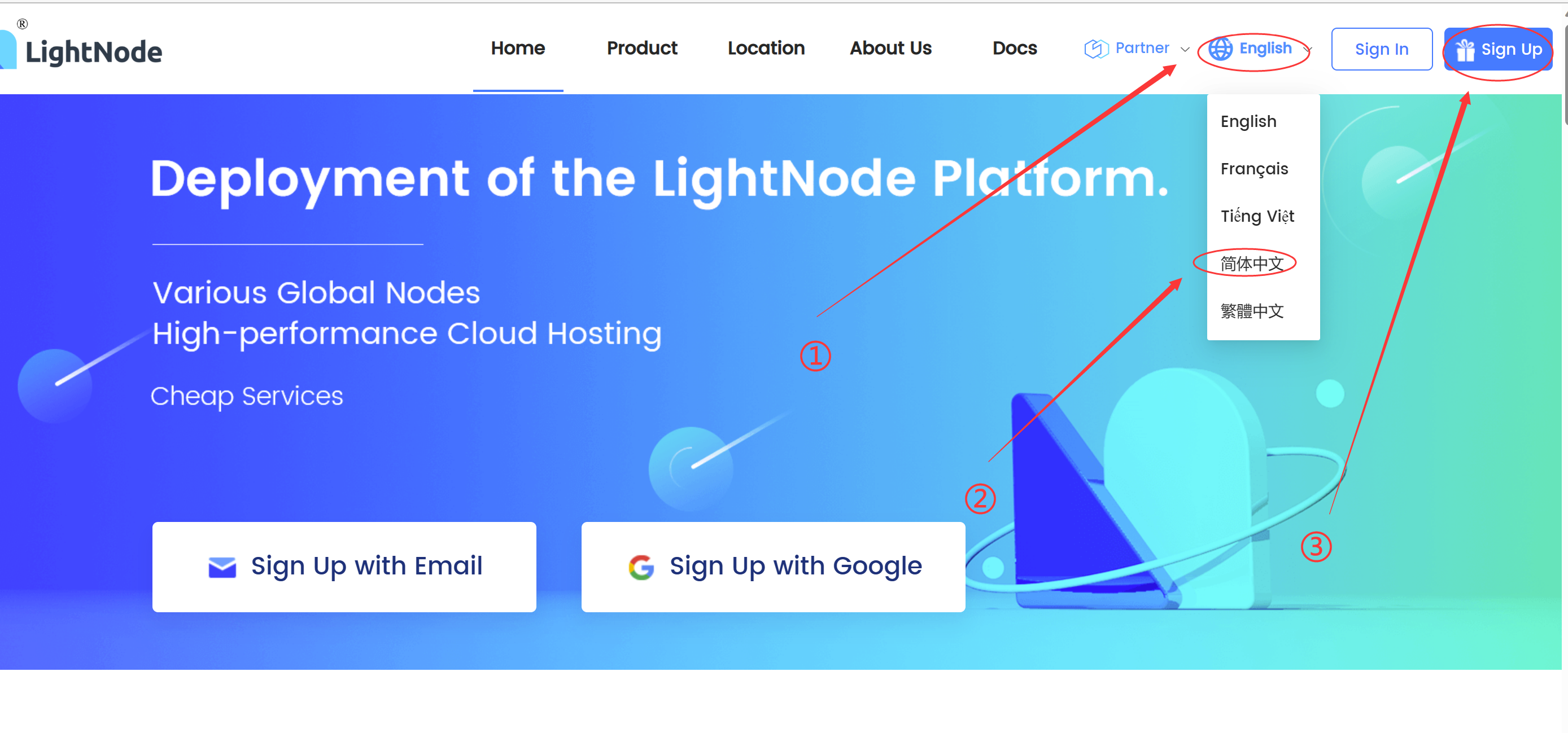
4.2 充值
支持支付宝,最低是10美元(约68元RMB)
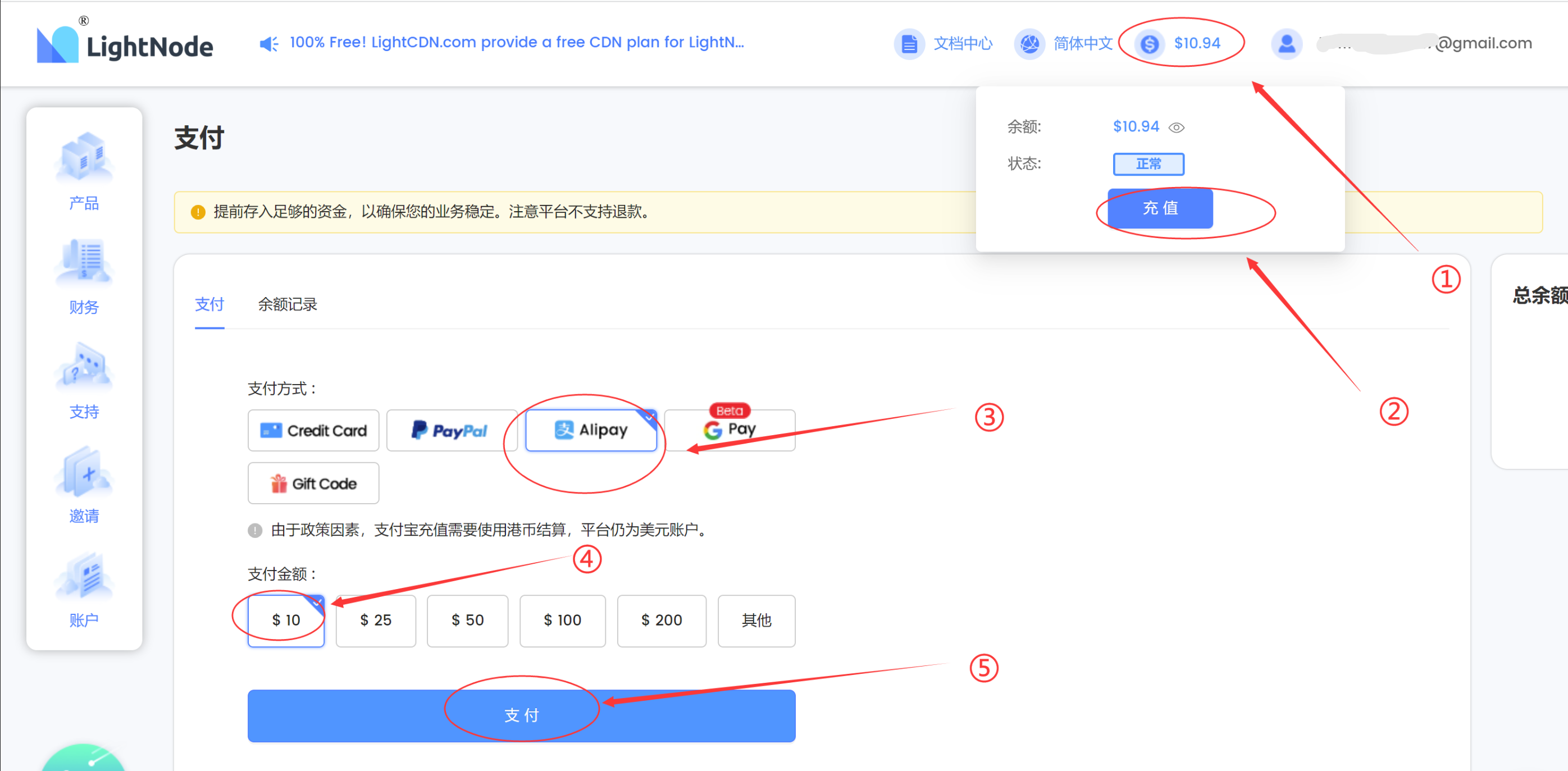
4.3 租用远程电脑
① 点击“产品” ② 点击“实例” ③ 点击“添加”
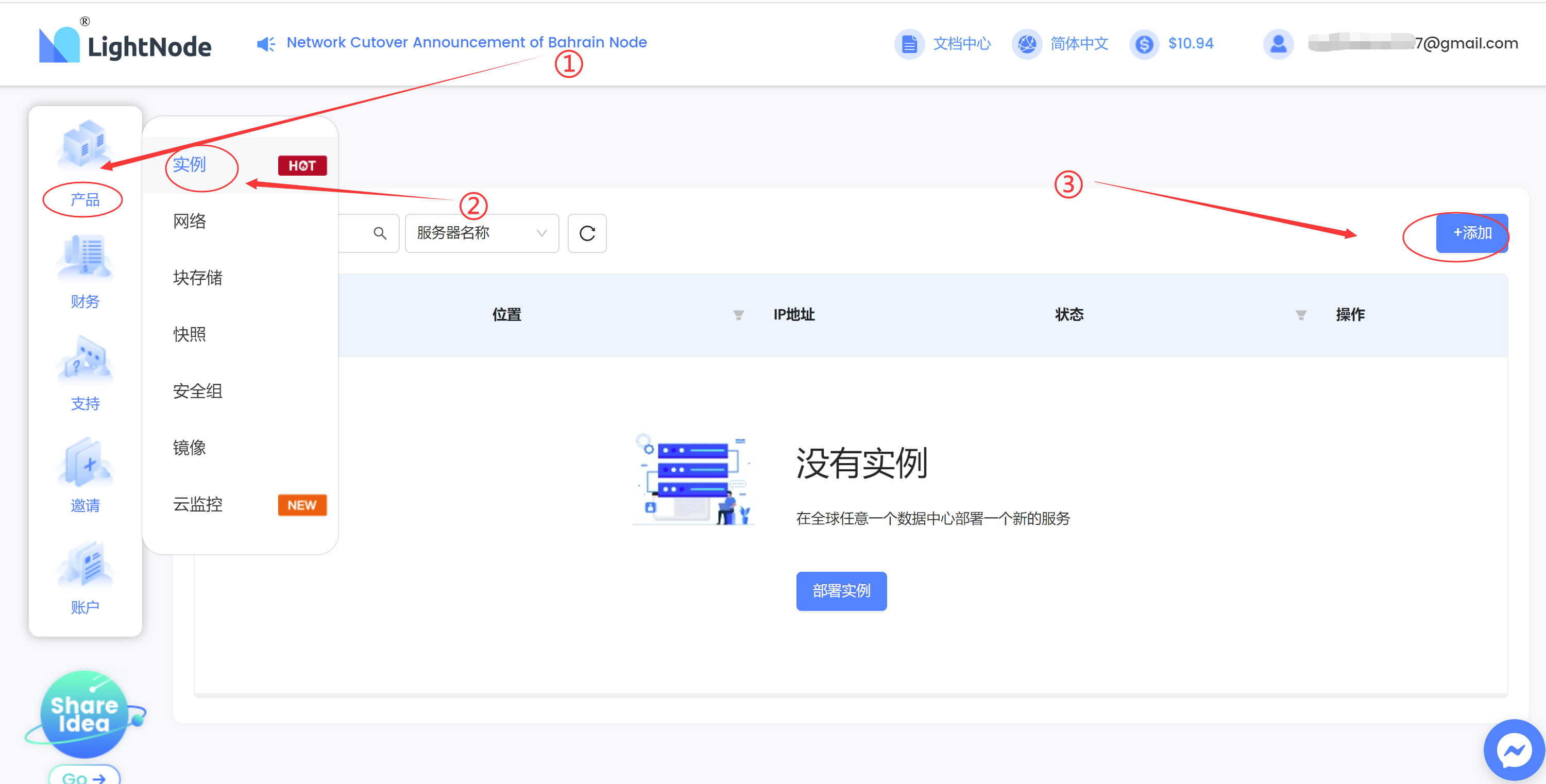
选择实例(远程电脑)的位置。 这里选择新加坡。原因:这个网站美国的电脑,运行速度非常慢。
① 选择“亚洲” ② 选择“新加坡”
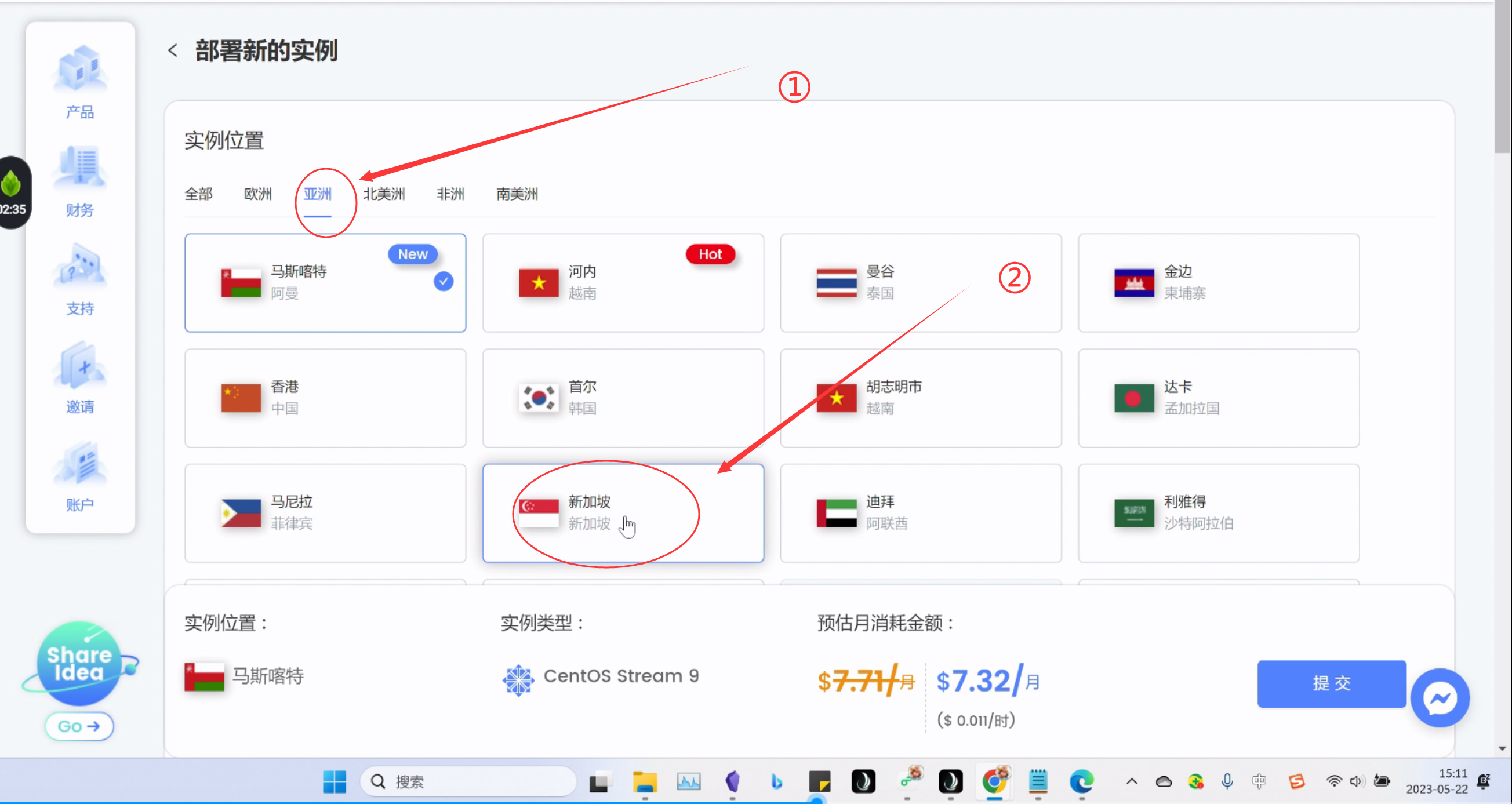
先选择实例(电脑)配置,选择 ③ 4GB的
然后选择实例(电脑)类型,选择Windows系统。(里面有很多Windows操作系统,选择第一个就行)
特别注意:
要先选择配置,然后才能选择操作系统Windows
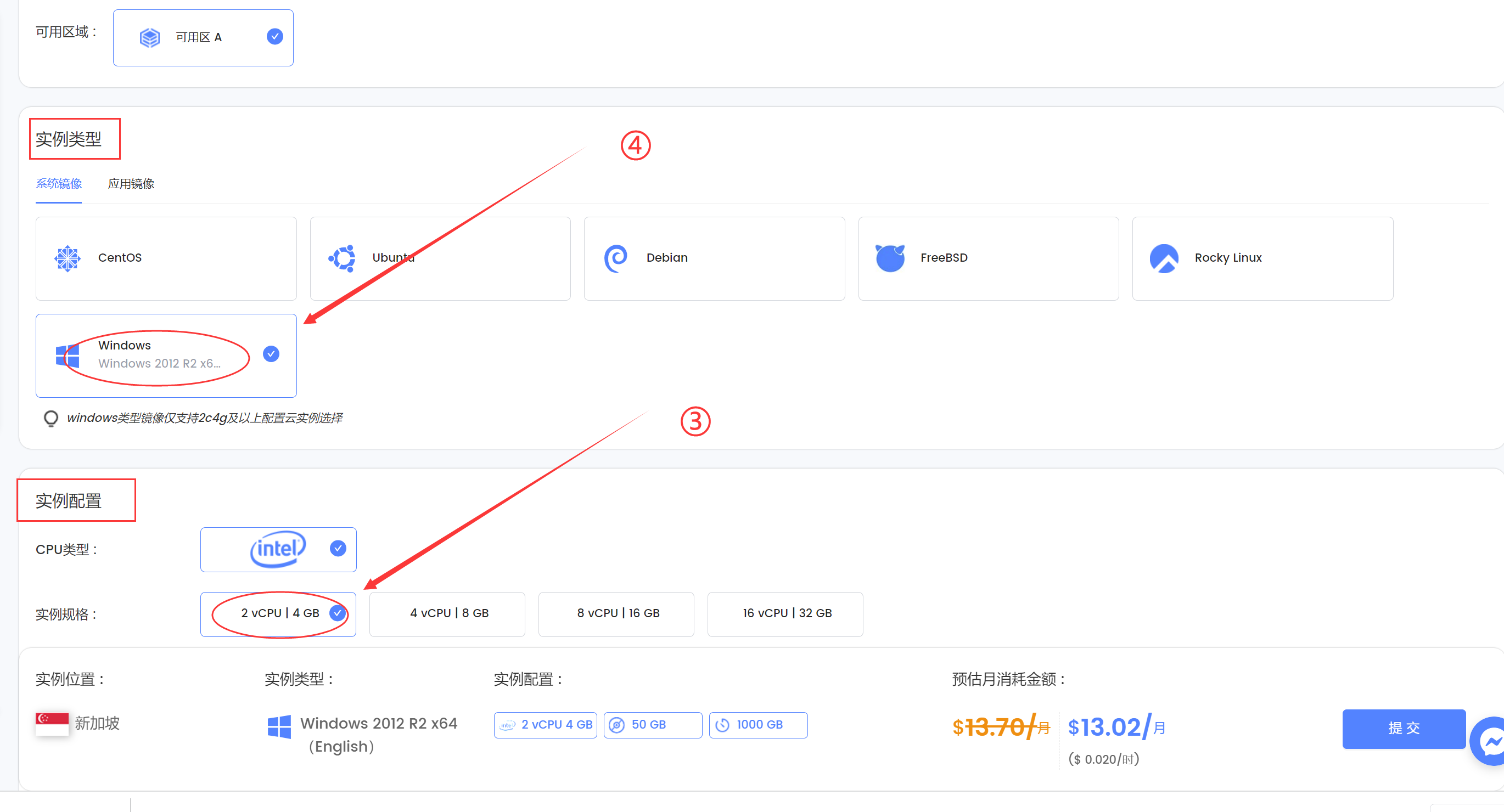
⑤ 设置登录密码:自己要记牢
⑥ 点击“提交”
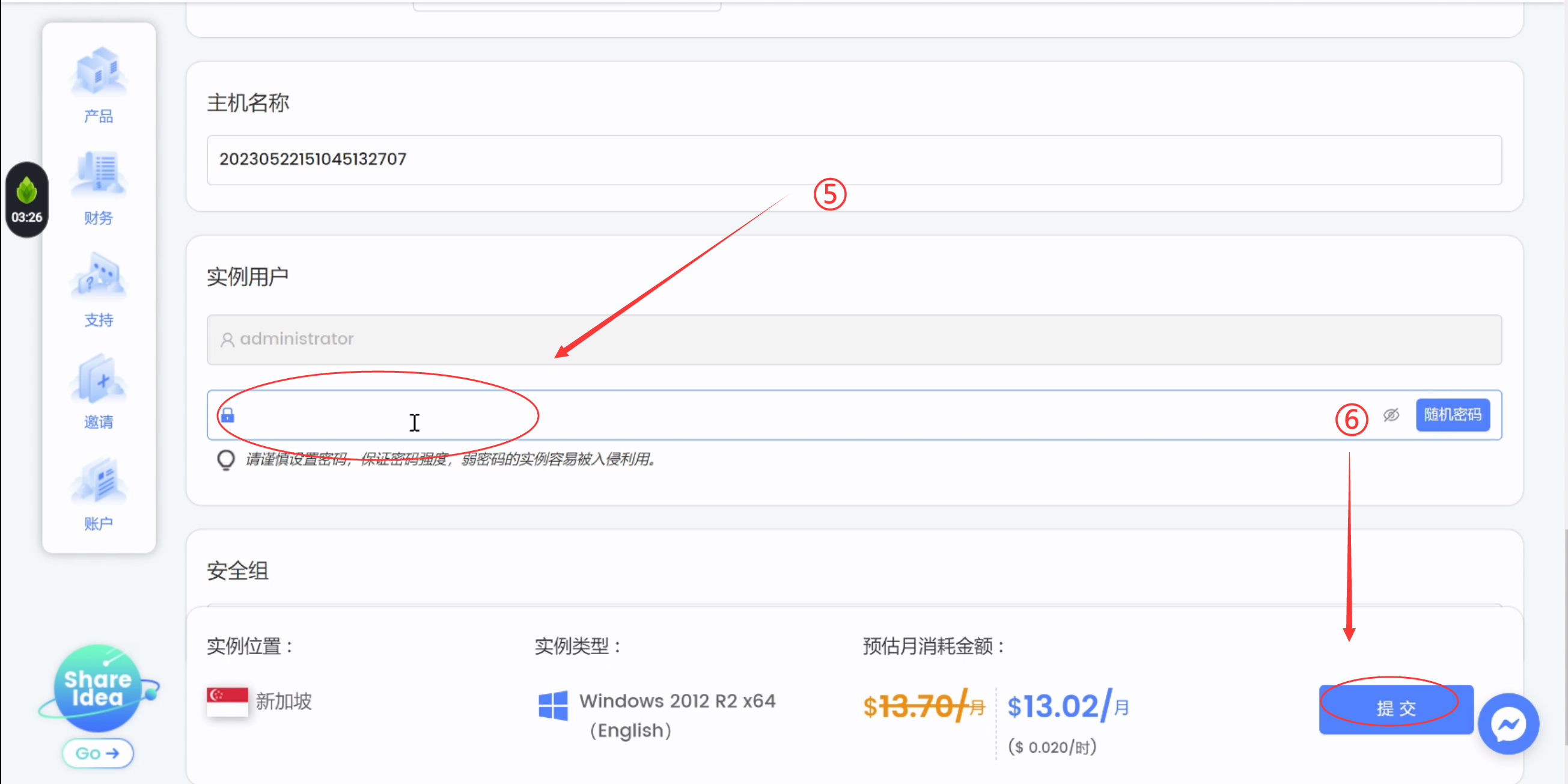
最后选择“部署”
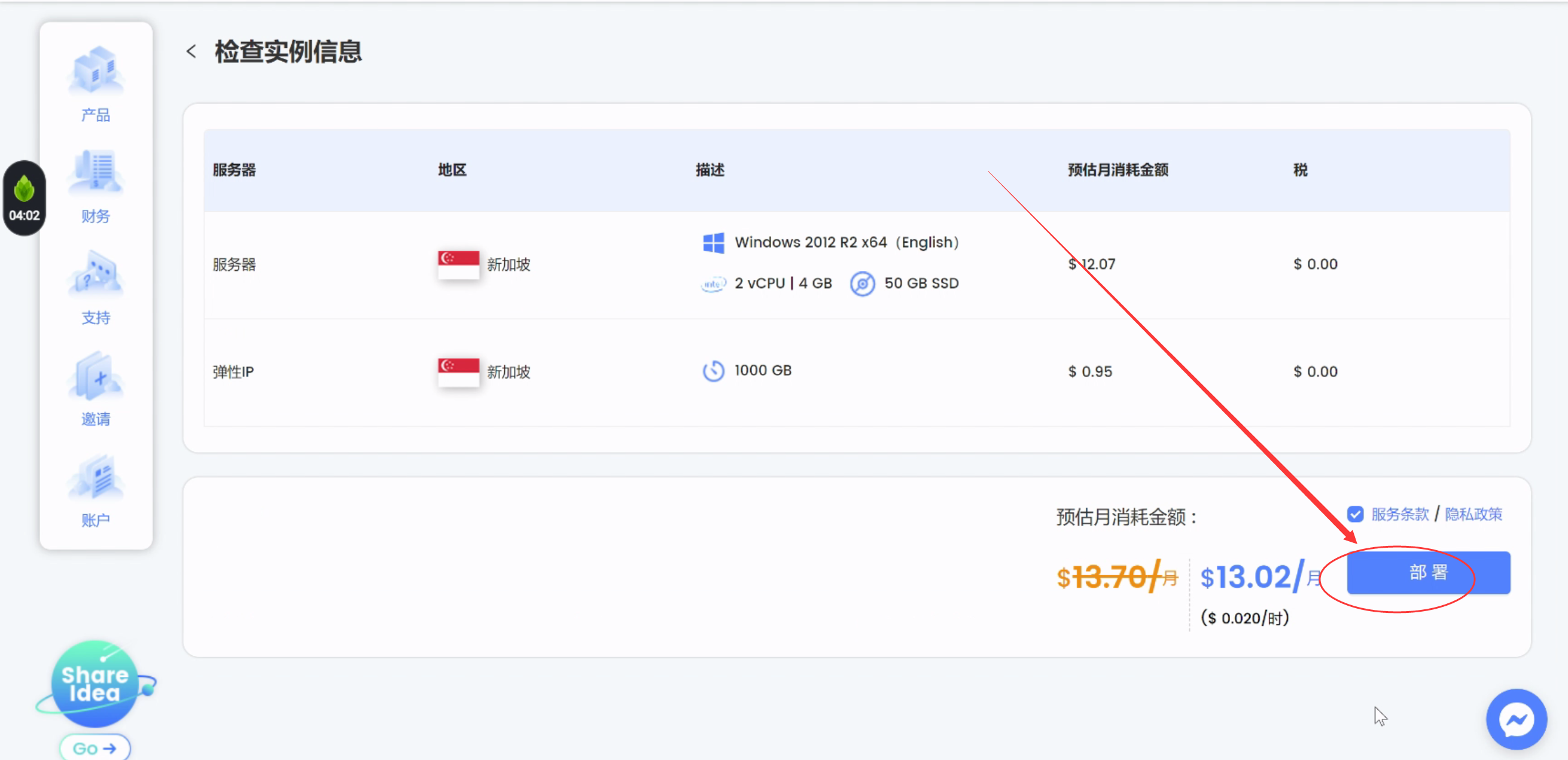
当远程电脑的状态显示“运行中”时,说明远程电脑租用成功
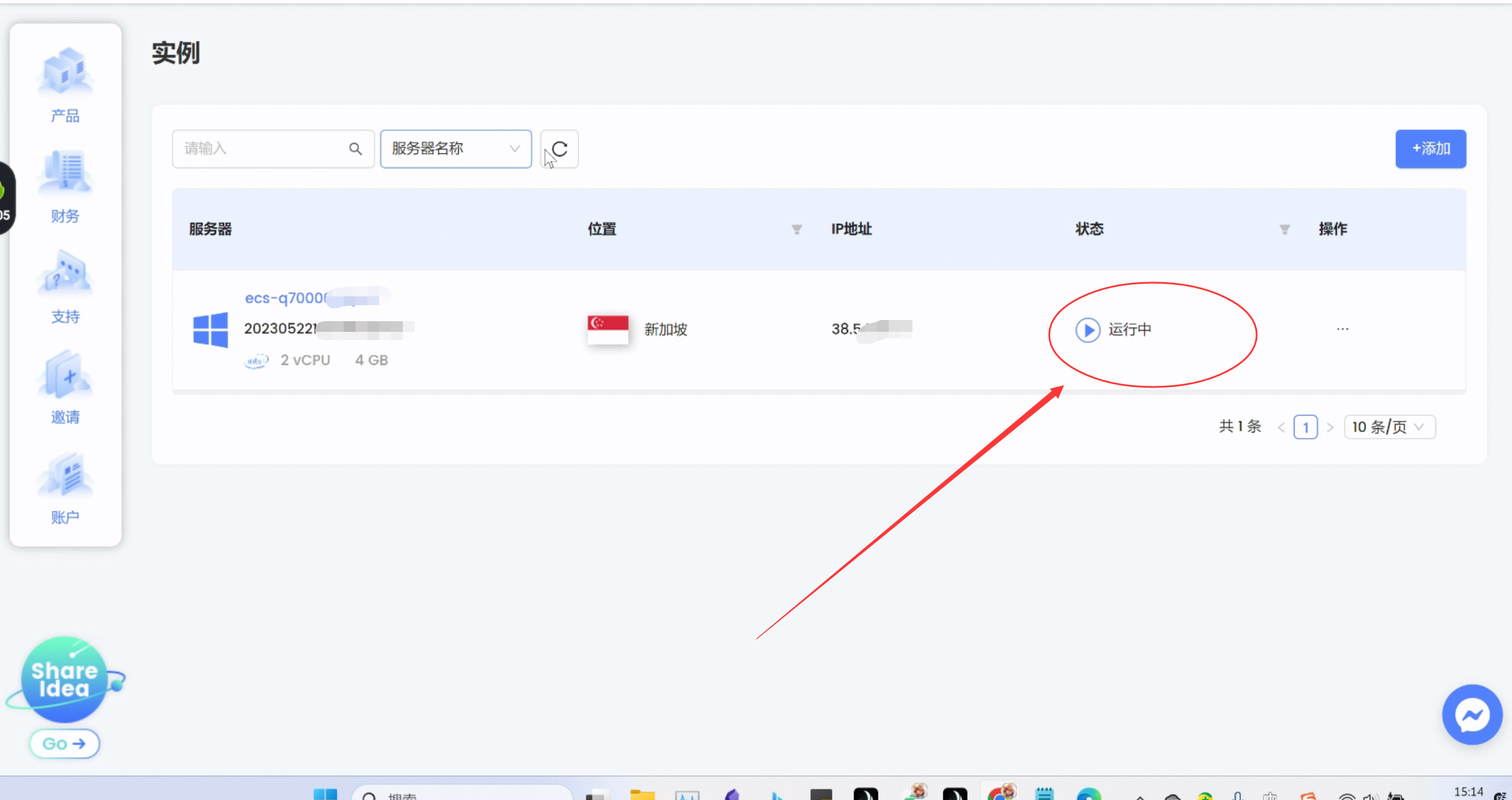
4.4 查看远程电脑信息
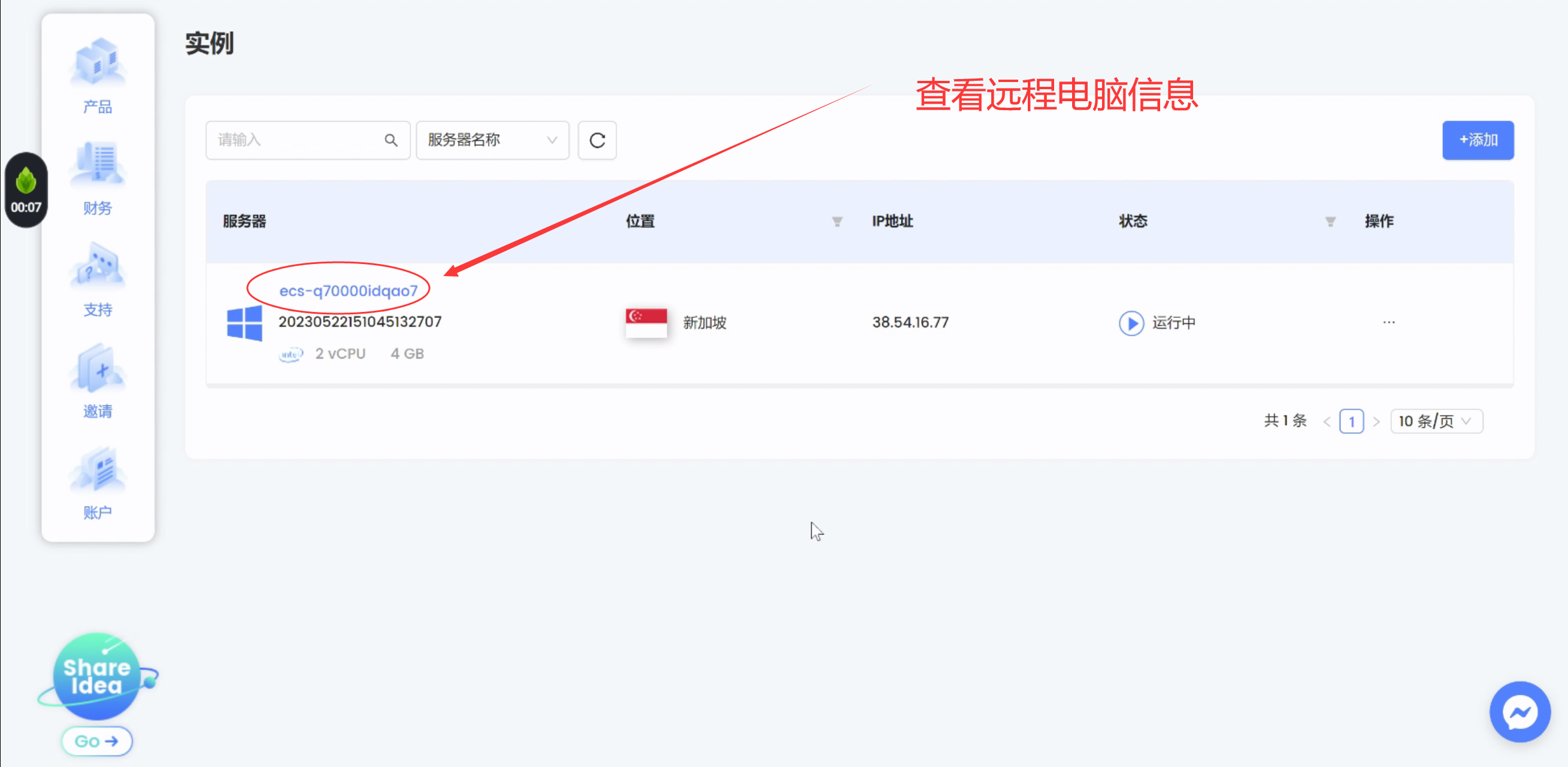
登录时需要用到的2个数据:
① IP ② 用户名:administrator ③ 密码:之前你设置的密码
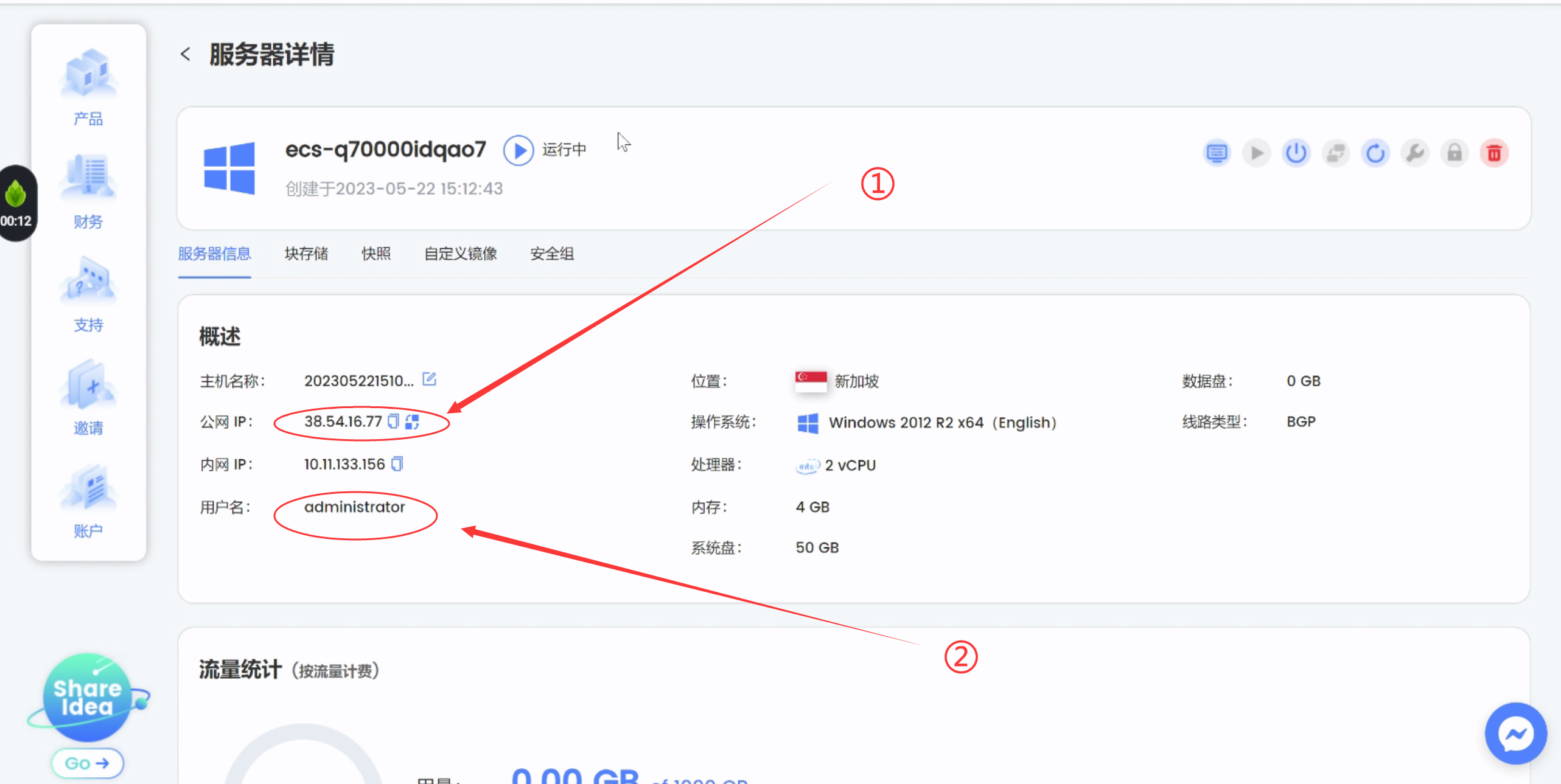
第五步:远程电脑登录
首先同时按住电脑键盘上的 Windows键 + R 键,调出运行对话框,然后在打开里边输入远程桌面命令
① mstsc (Microsoft Terminal Services Client)
② 确定

在远程桌面的界面,
① 计算机:填写远程电脑的公网IP
② 单击“显示选项”
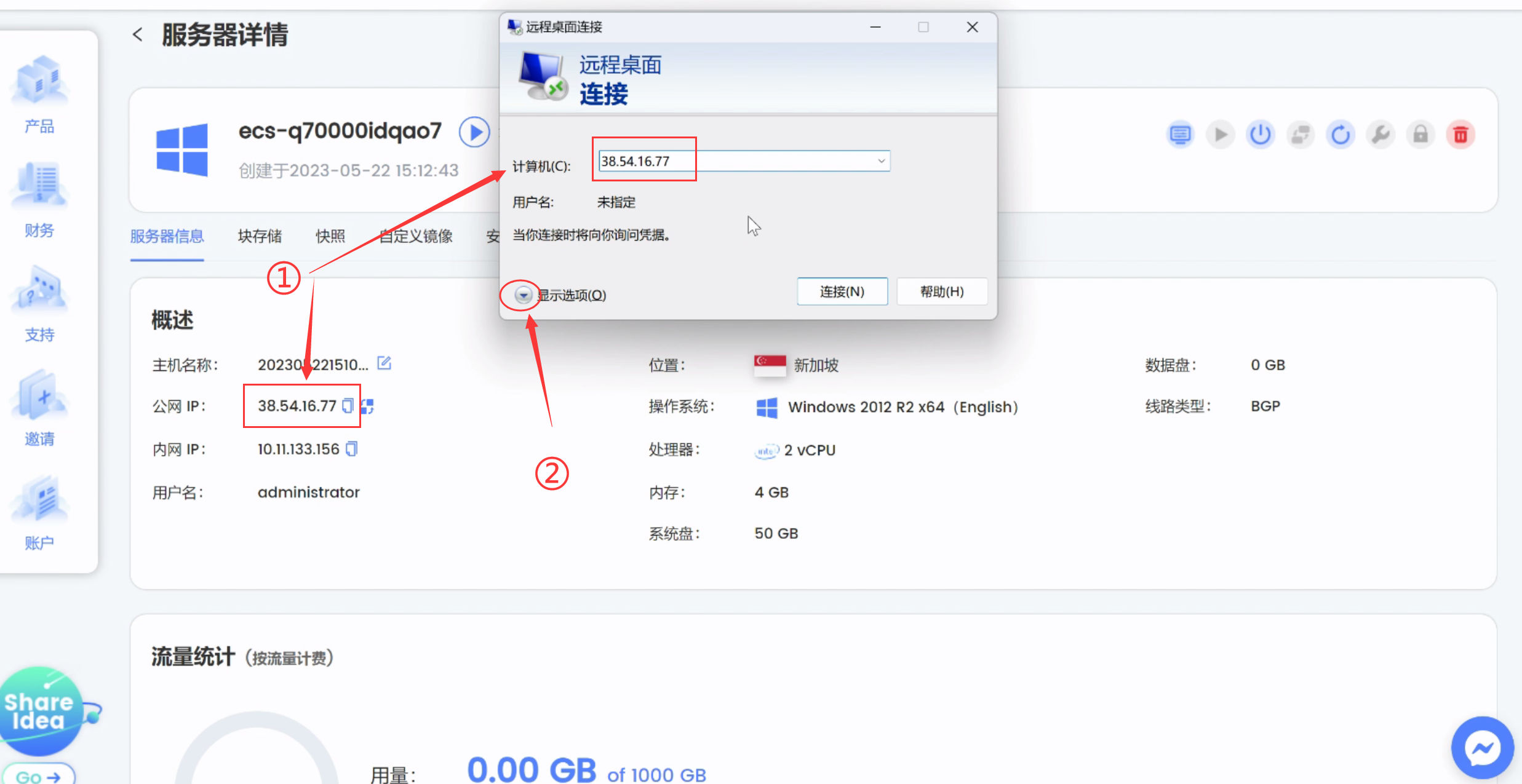
③ 用户名:administrator
④ 点击“连接“
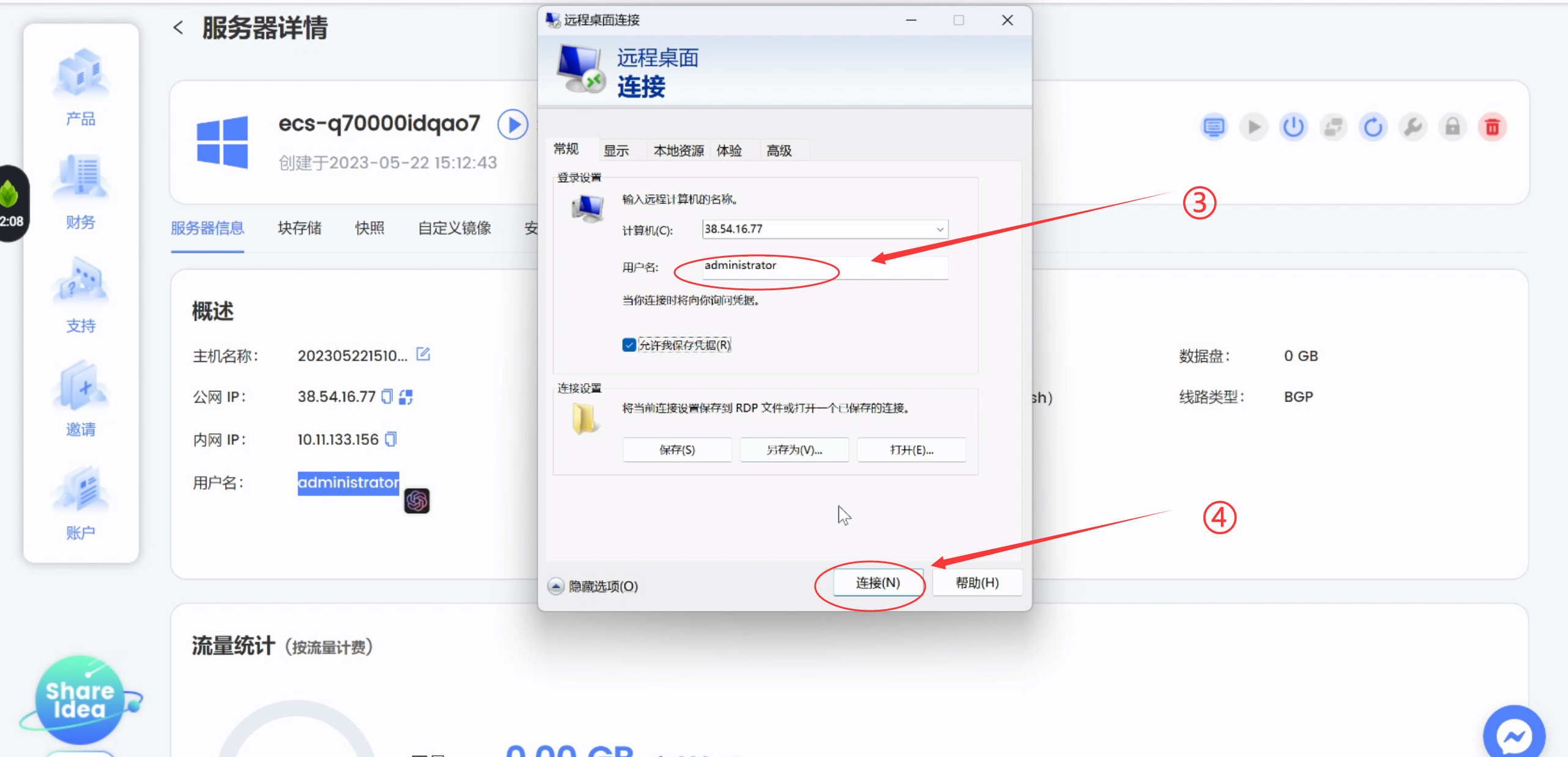
⑤ 输入密码:在步骤3.3 租用远程电脑时,设置的登录密码
⑥ 单击“连接”
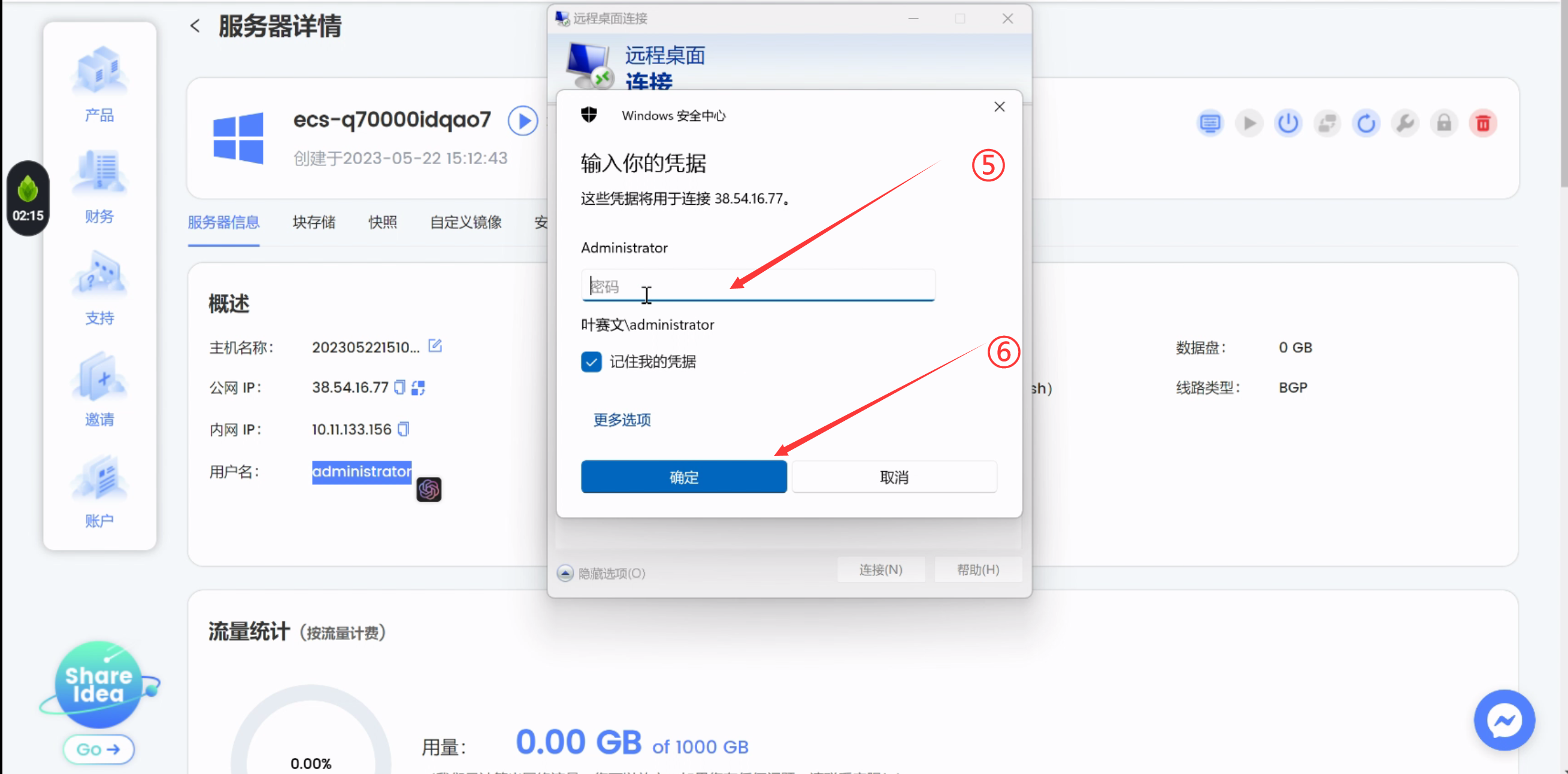
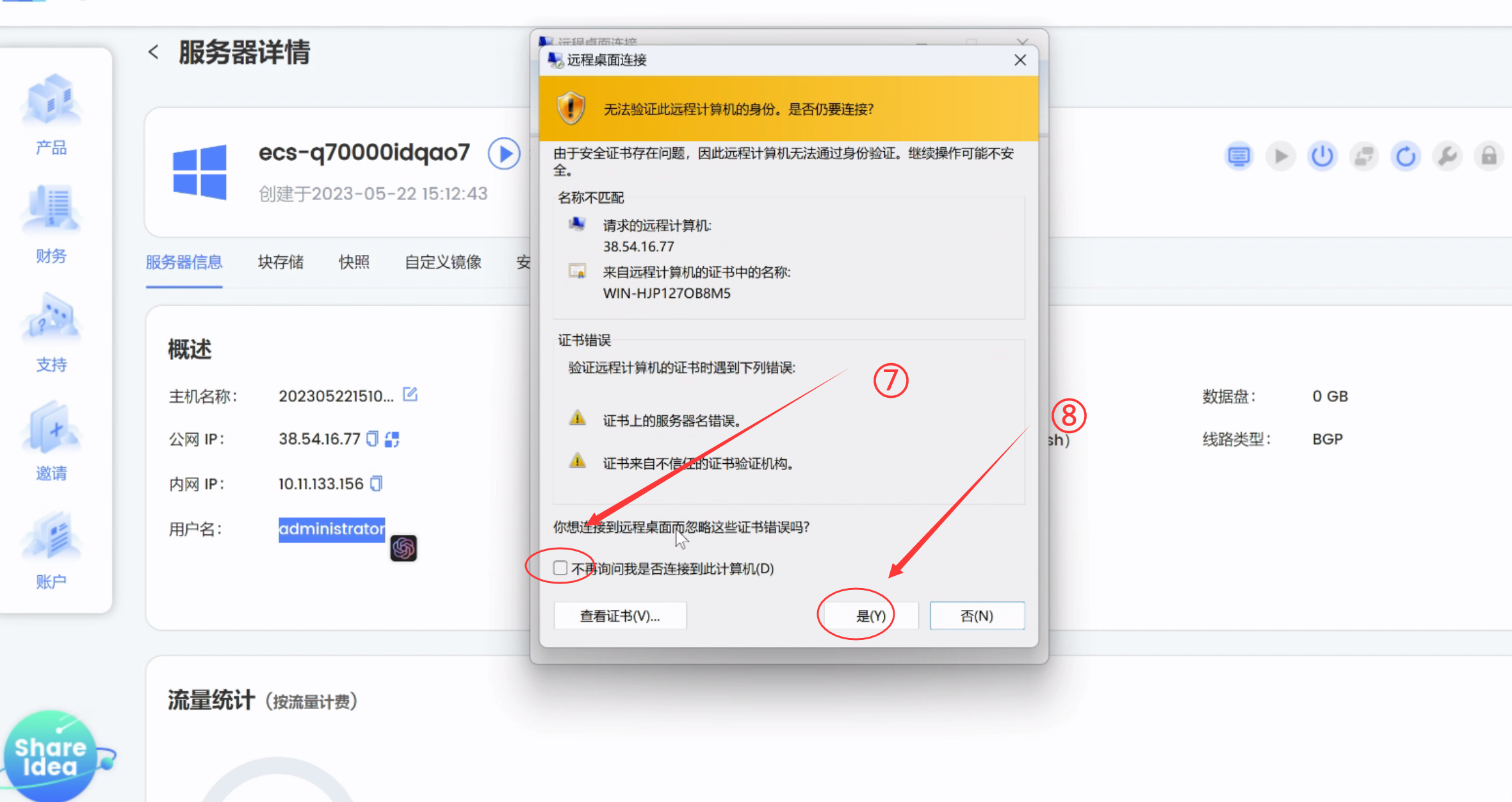
如果出现这个界面,说明远程电脑连接成功。
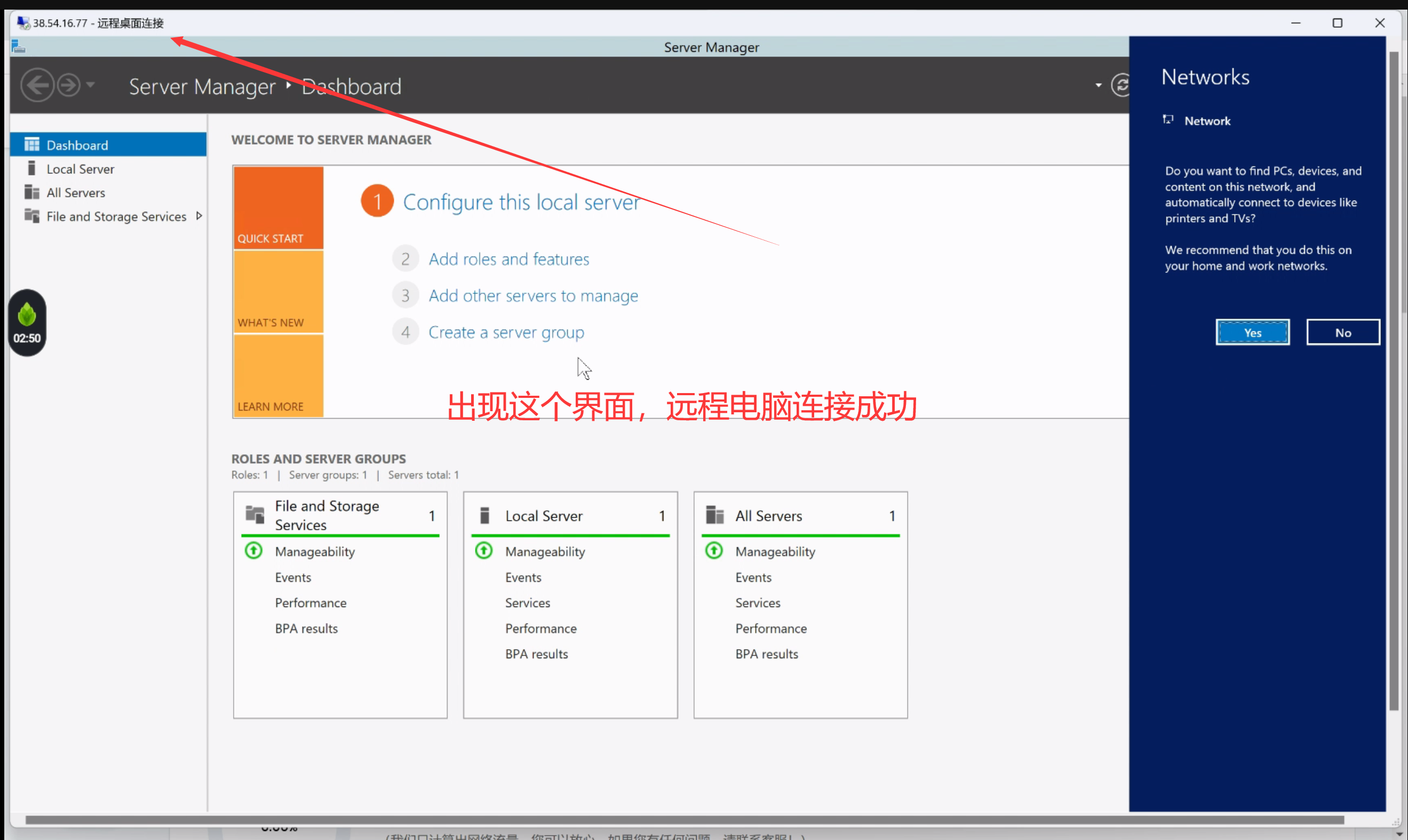
第六步: 远程电脑安装edge浏览器
2023-6-23,更新: 注册ChatGPT时,如何关闭服务器的IE安全设置。 用这个方法,可以关闭IE安全认证,能节省不少时间。
远程电脑自带的微软IE浏览器,不好用。要下一个别的浏览器。 这里下载edge浏览器
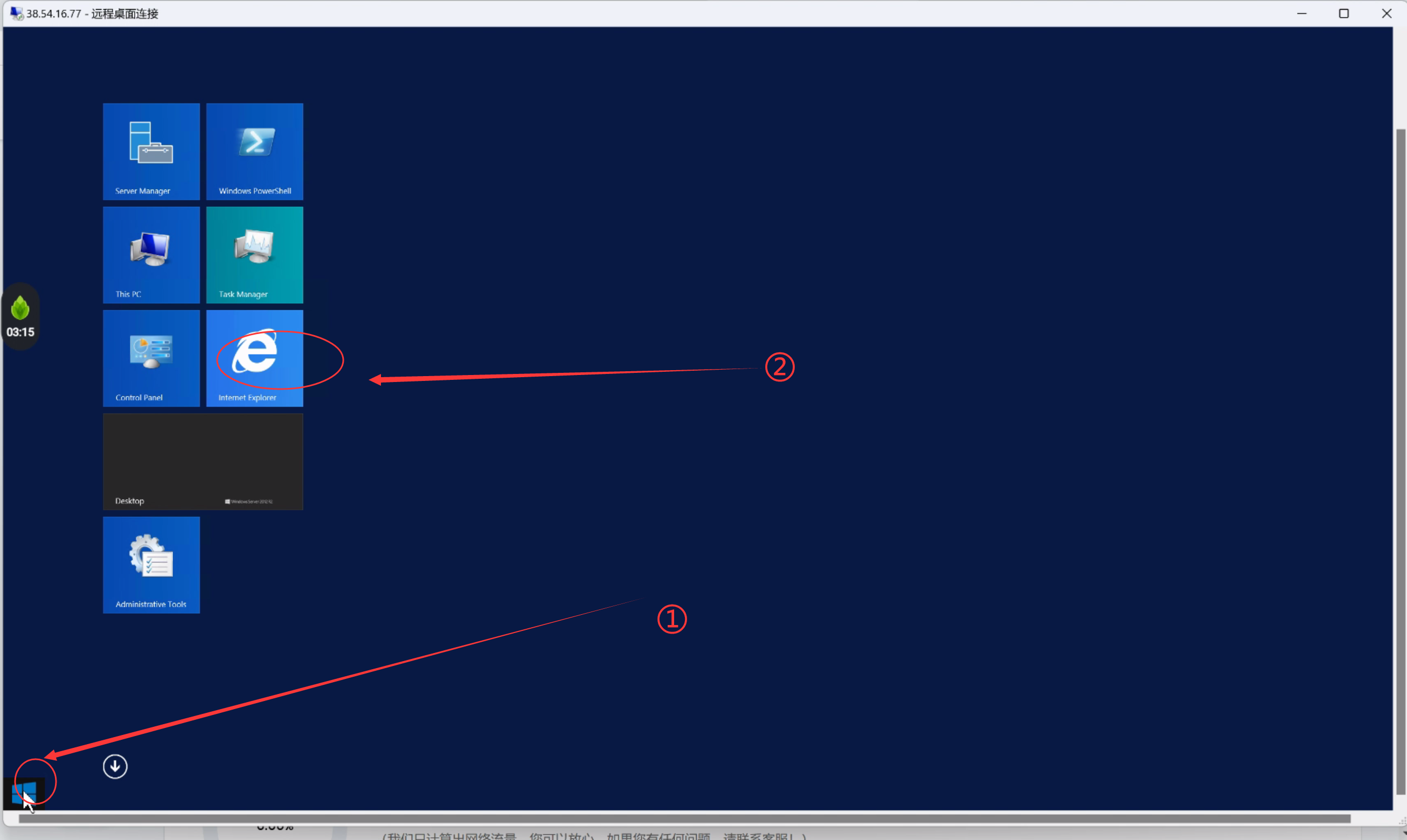
复制edge浏览器的地址,粘贴到远程电脑的地址栏里:
https://www.microsoft.com/zh-cn/edge/download?form=MA13FJ
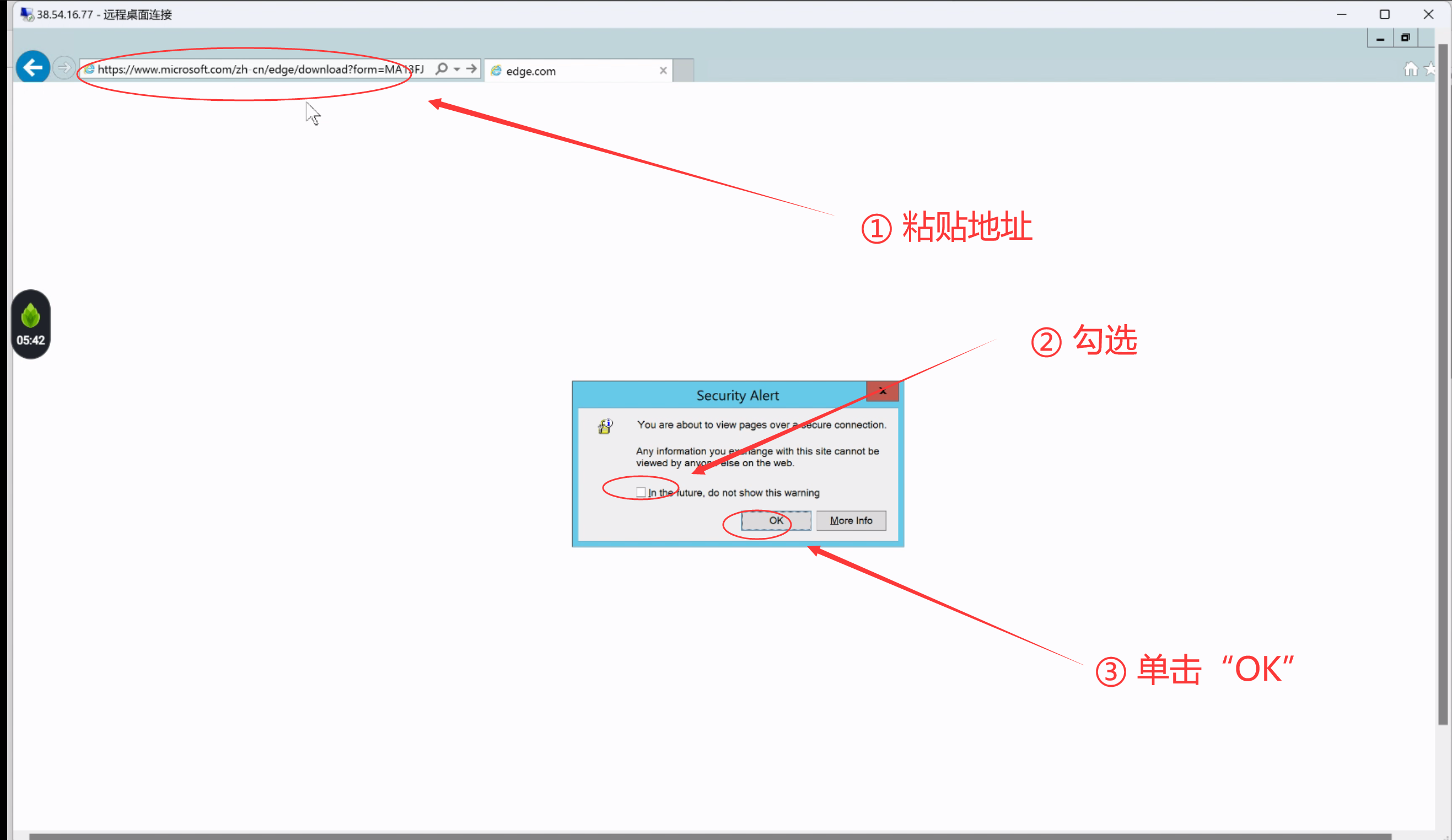
④ 单击“add”
这里就是远程电脑不方便的地方,每打开一个网址,就要让你信任一下。
出现这个界面,就先点击“add”,然后再点击“close”关闭
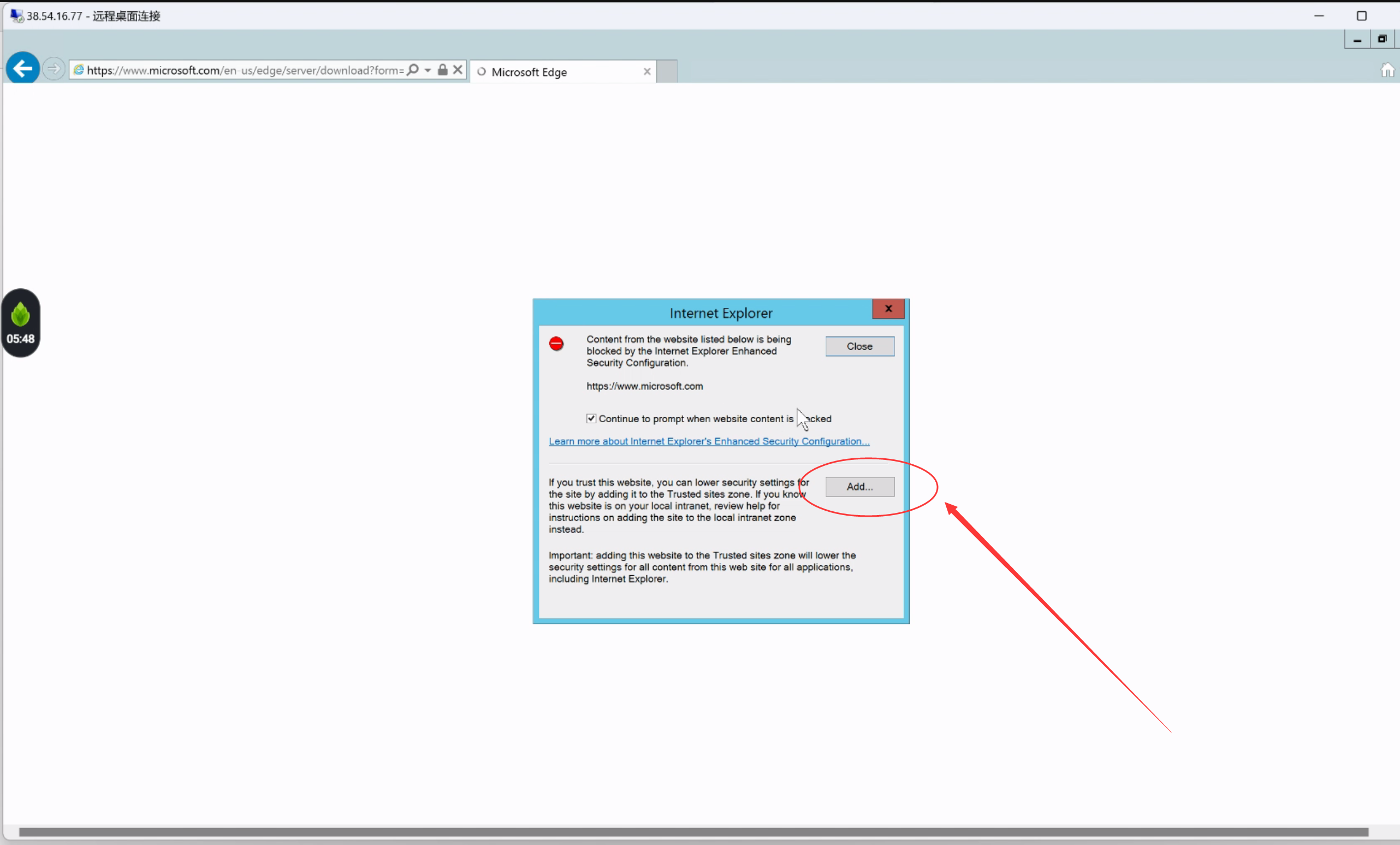
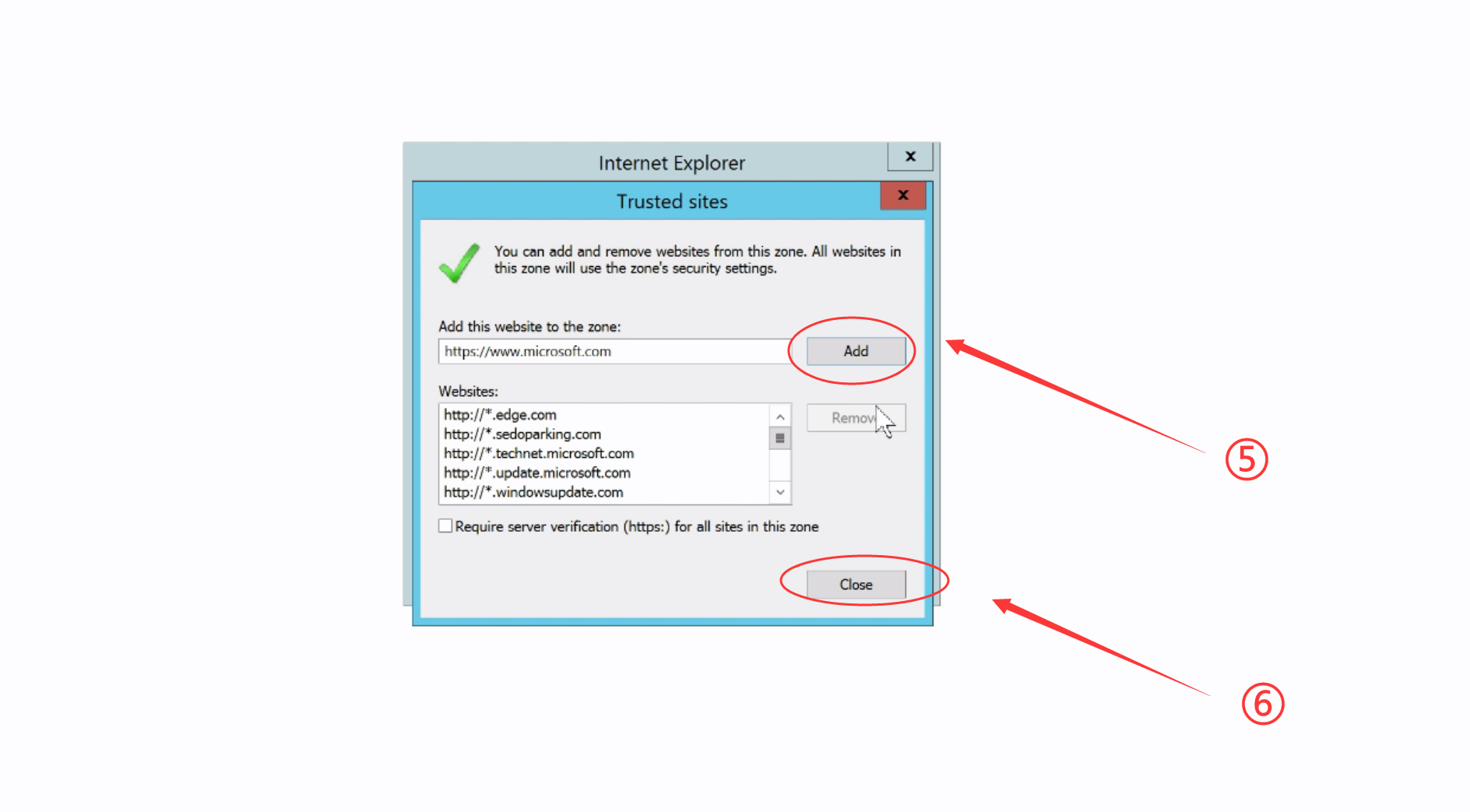

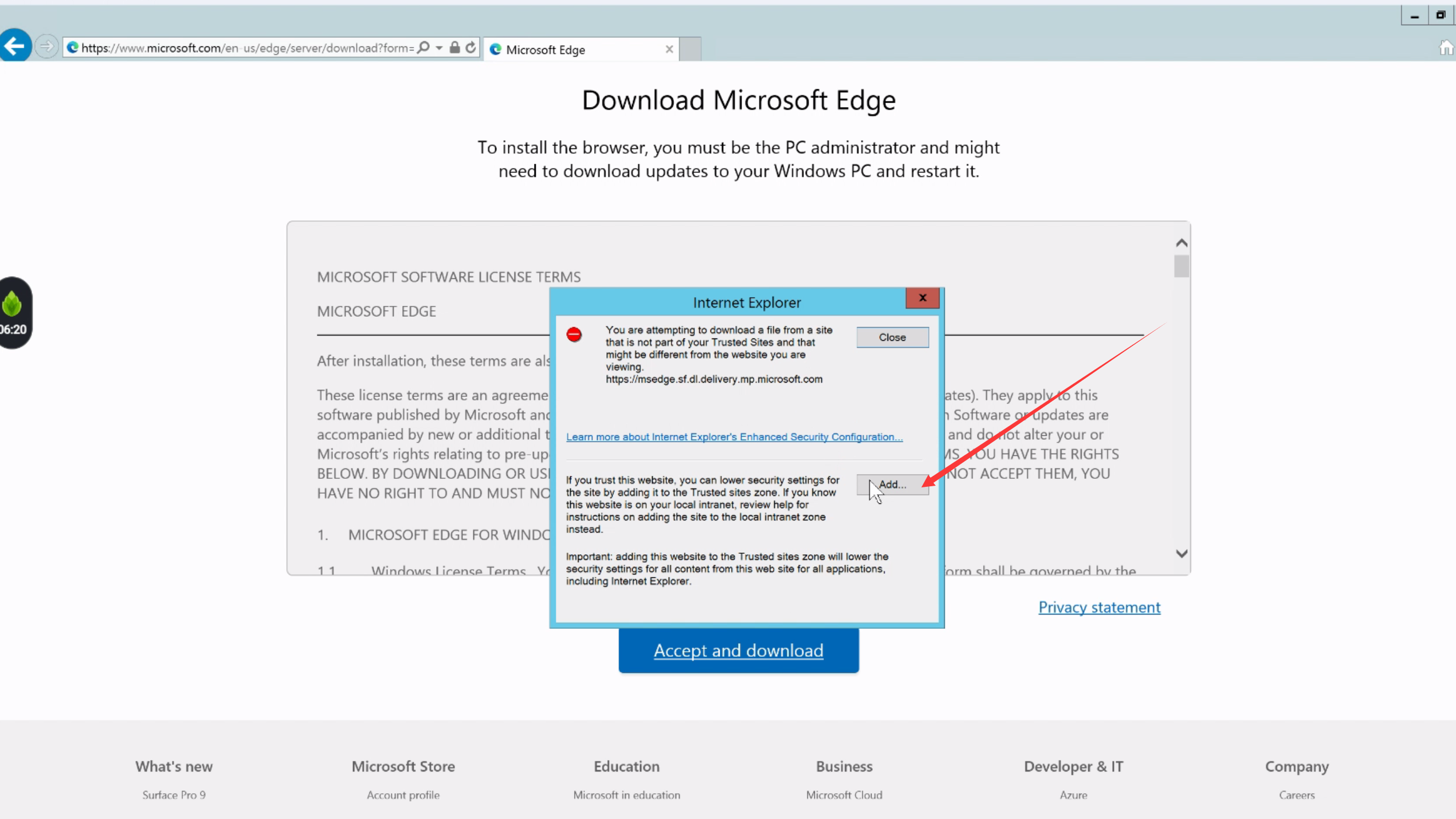
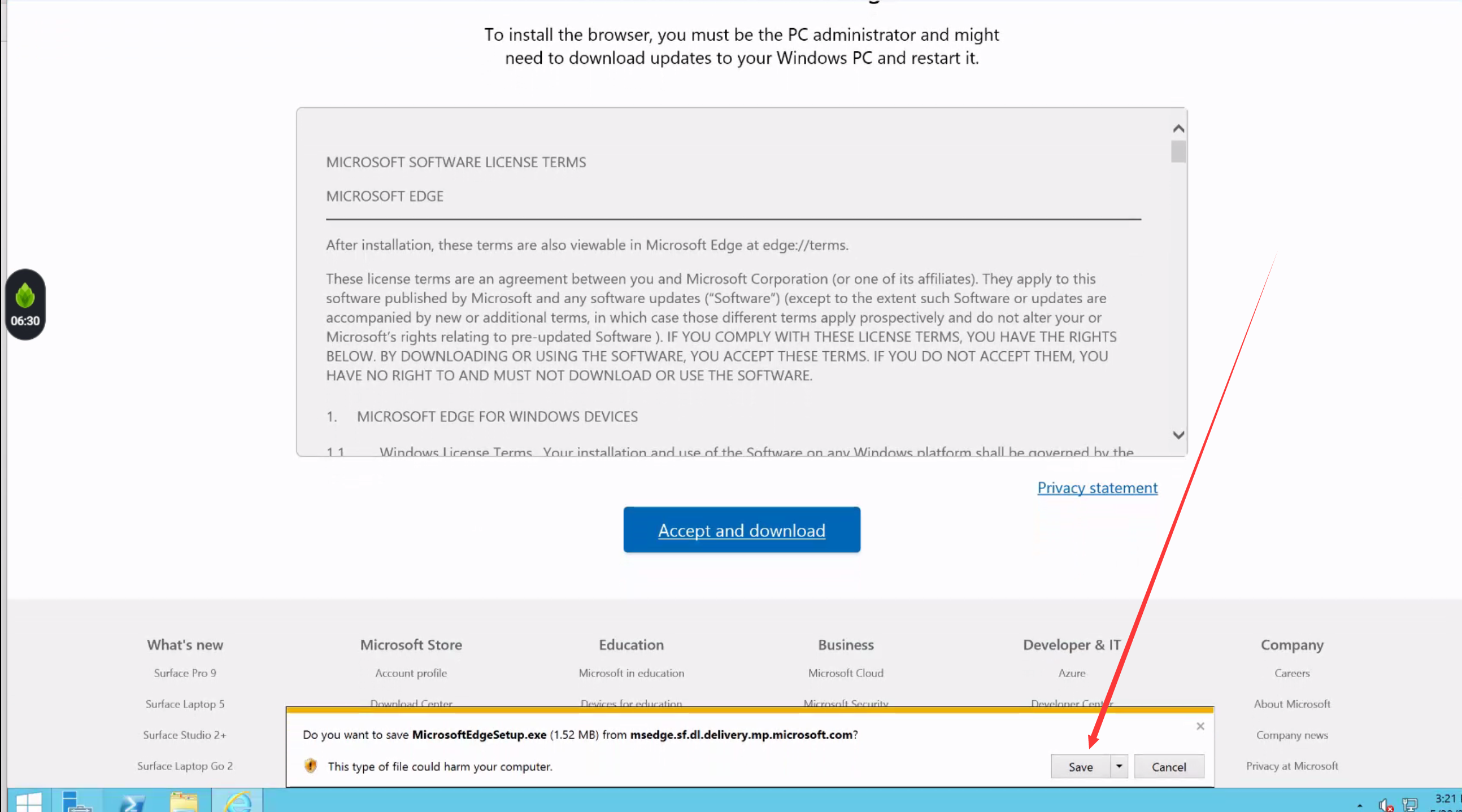
下载完毕后,运行程序
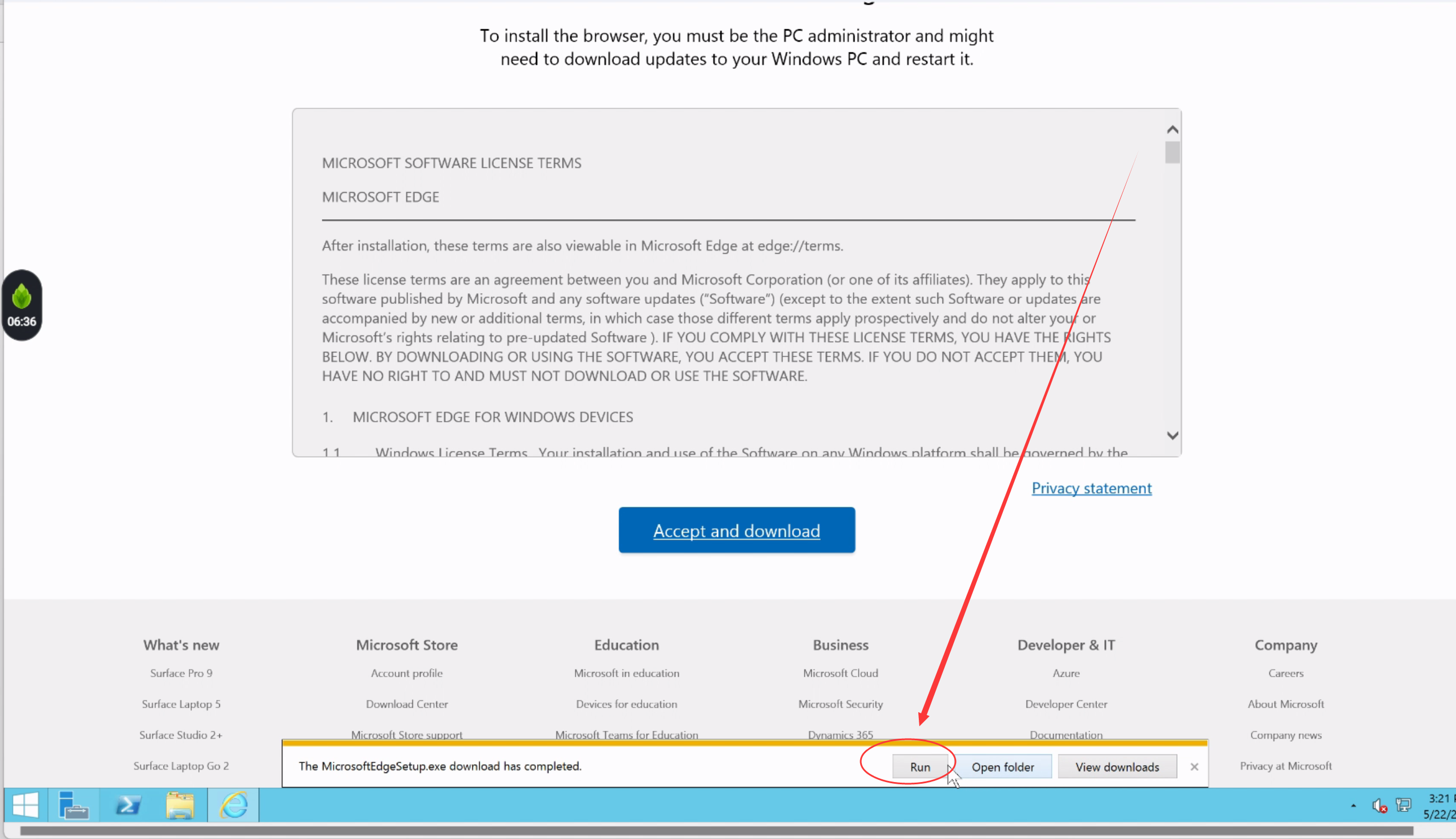
第七步:edge浏览器登录谷歌账号
安装好edge浏览器后,出现这个界面。点击第二项
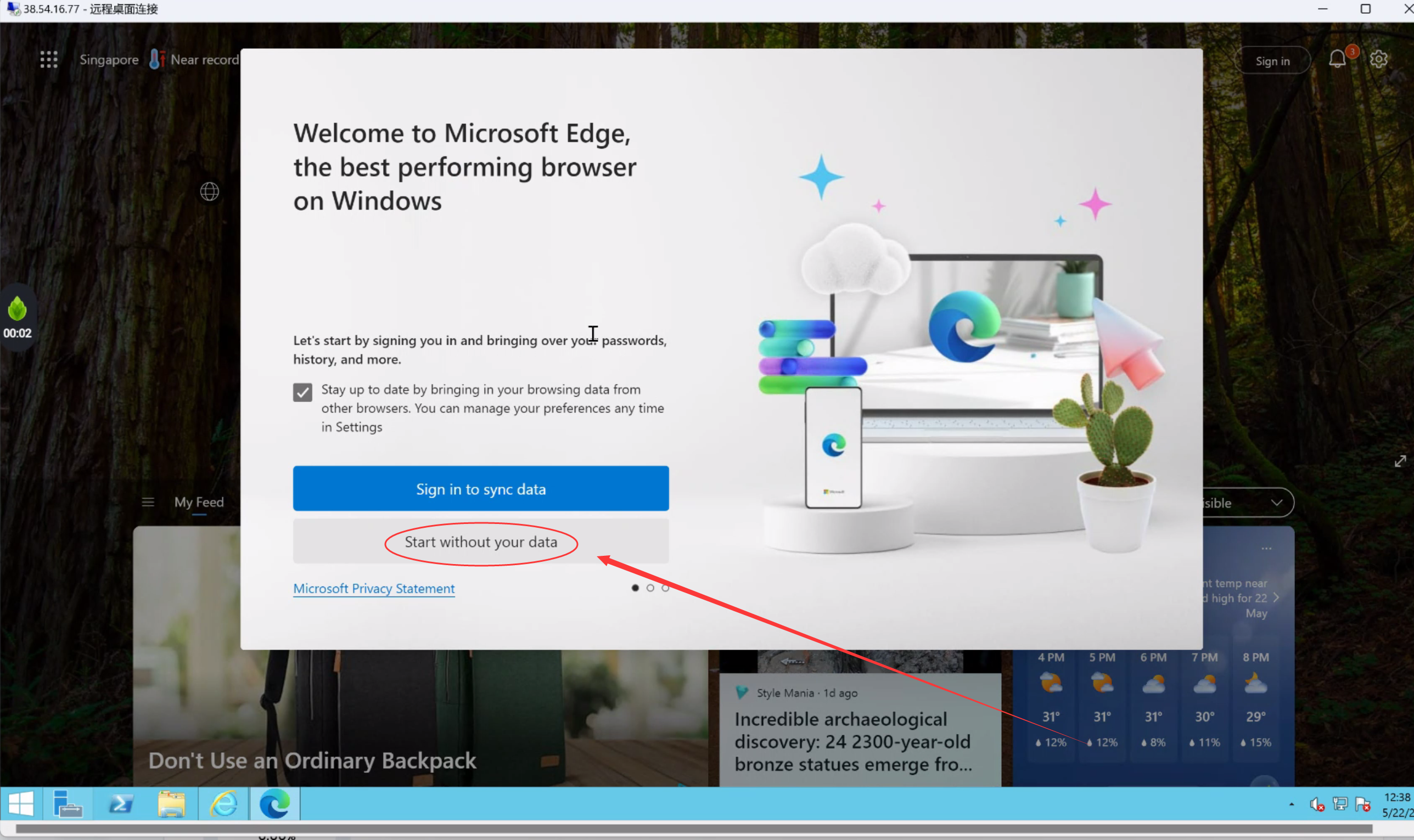
用谷歌账号登录浏览器
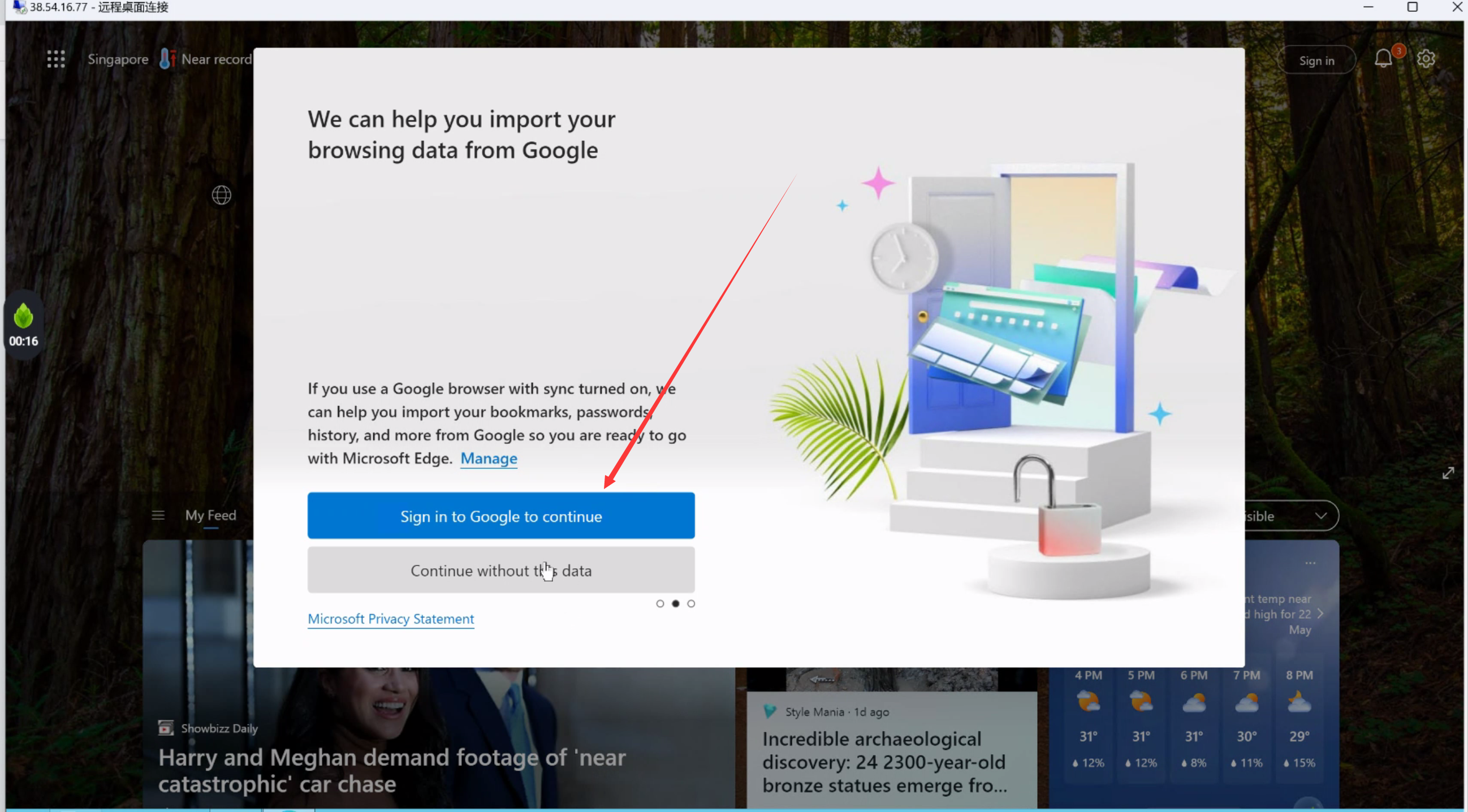
输入步骤2注册的谷歌账号:
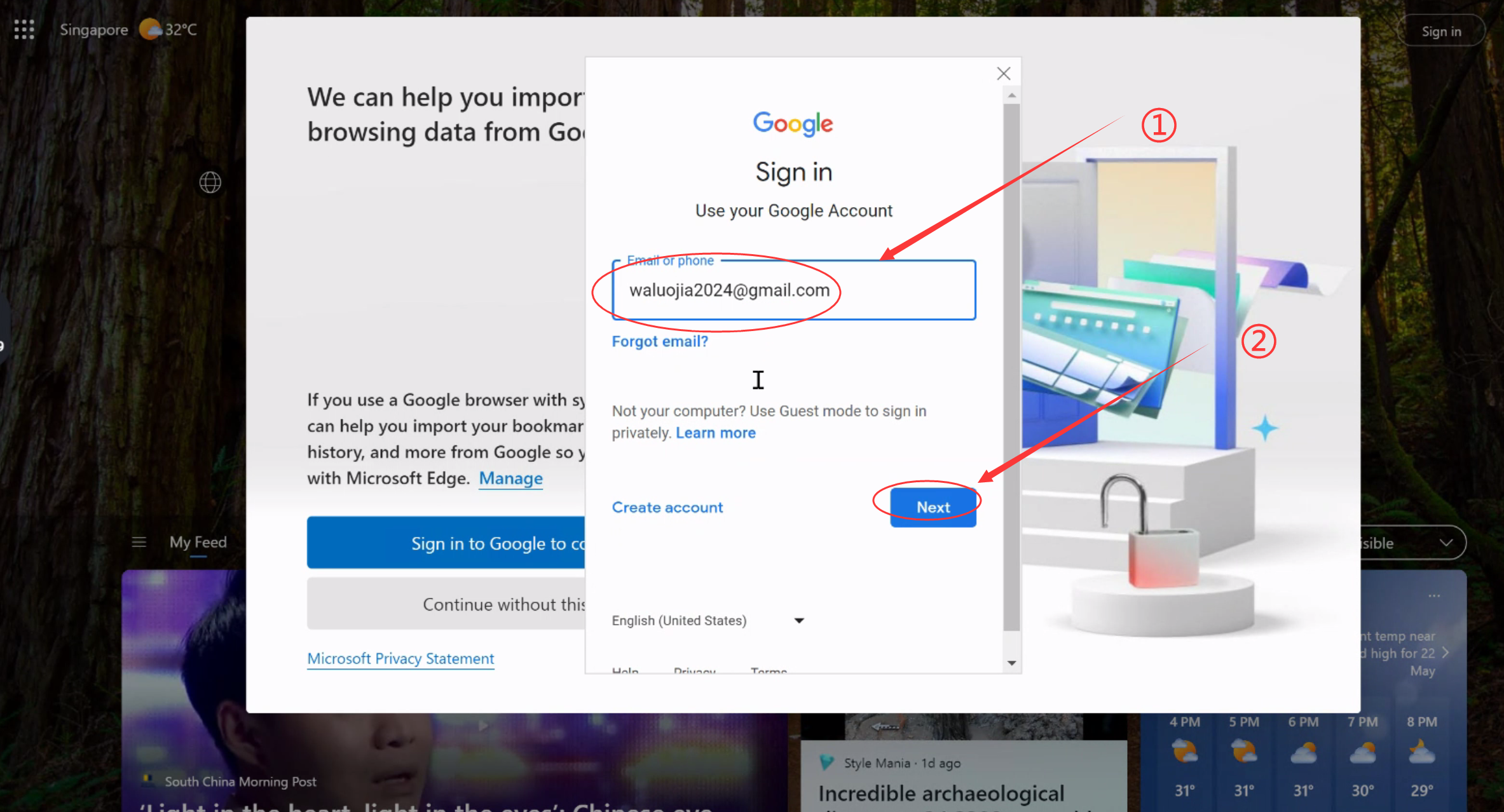
输入谷歌邮箱的密码
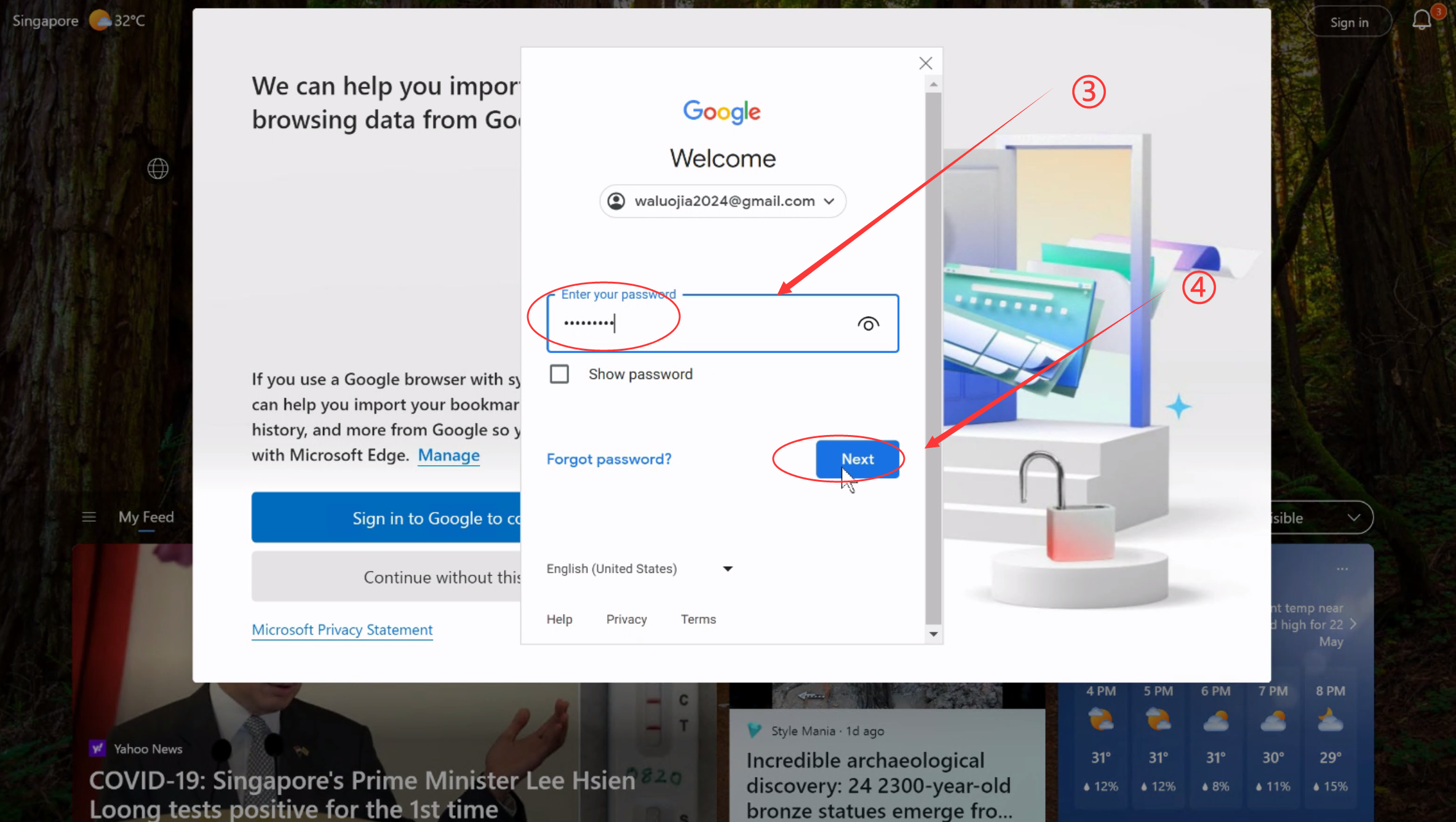
需要一个手机号验证一下。 国内随便一个手机号就行。
⑤ country:选择中国 ⑥ 电话号码:国内手机号 ⑦ 单击“Get code”,获取验证码
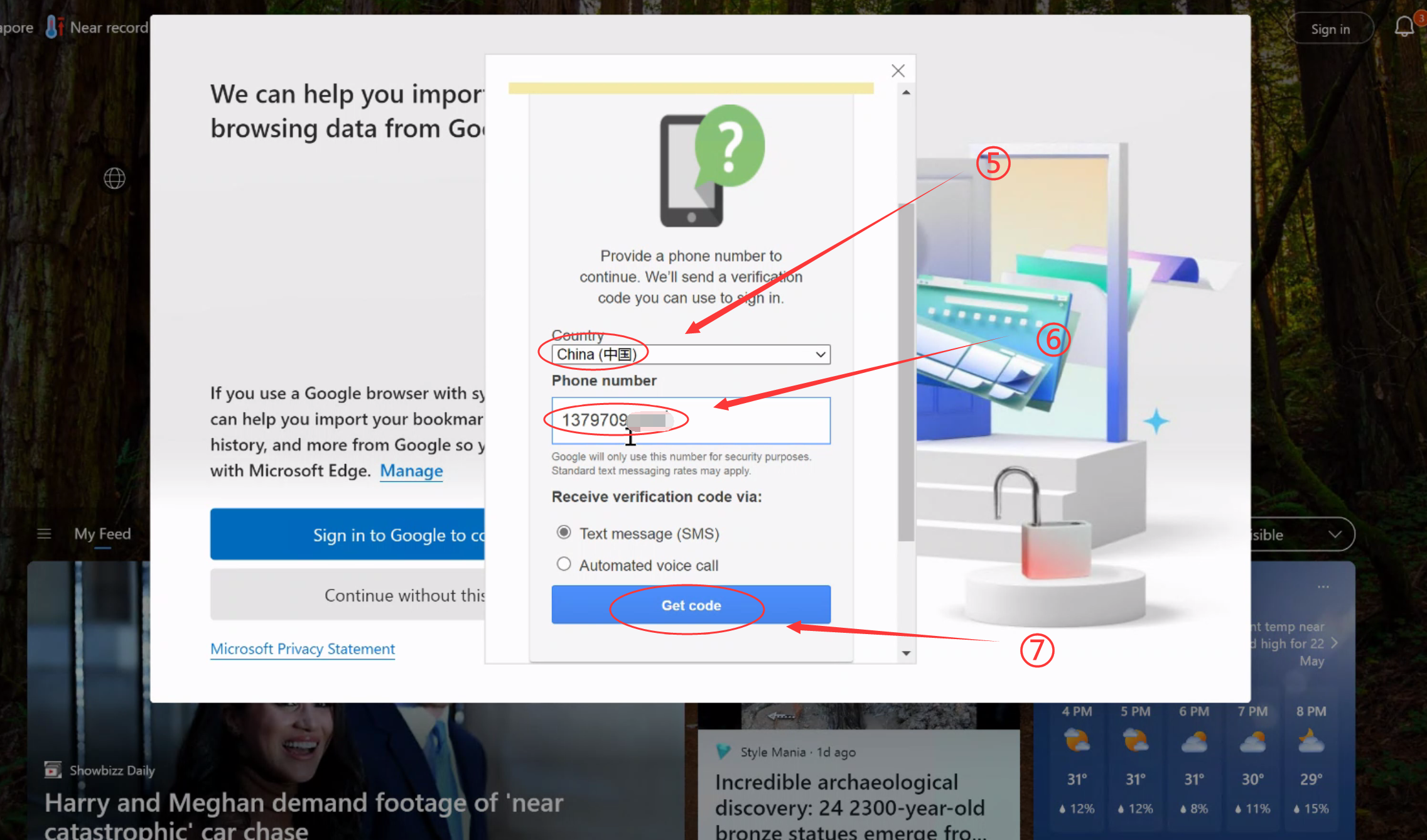
⑧ 查看手机,填写6位数字的验证码
⑨ 点击“verify”验证
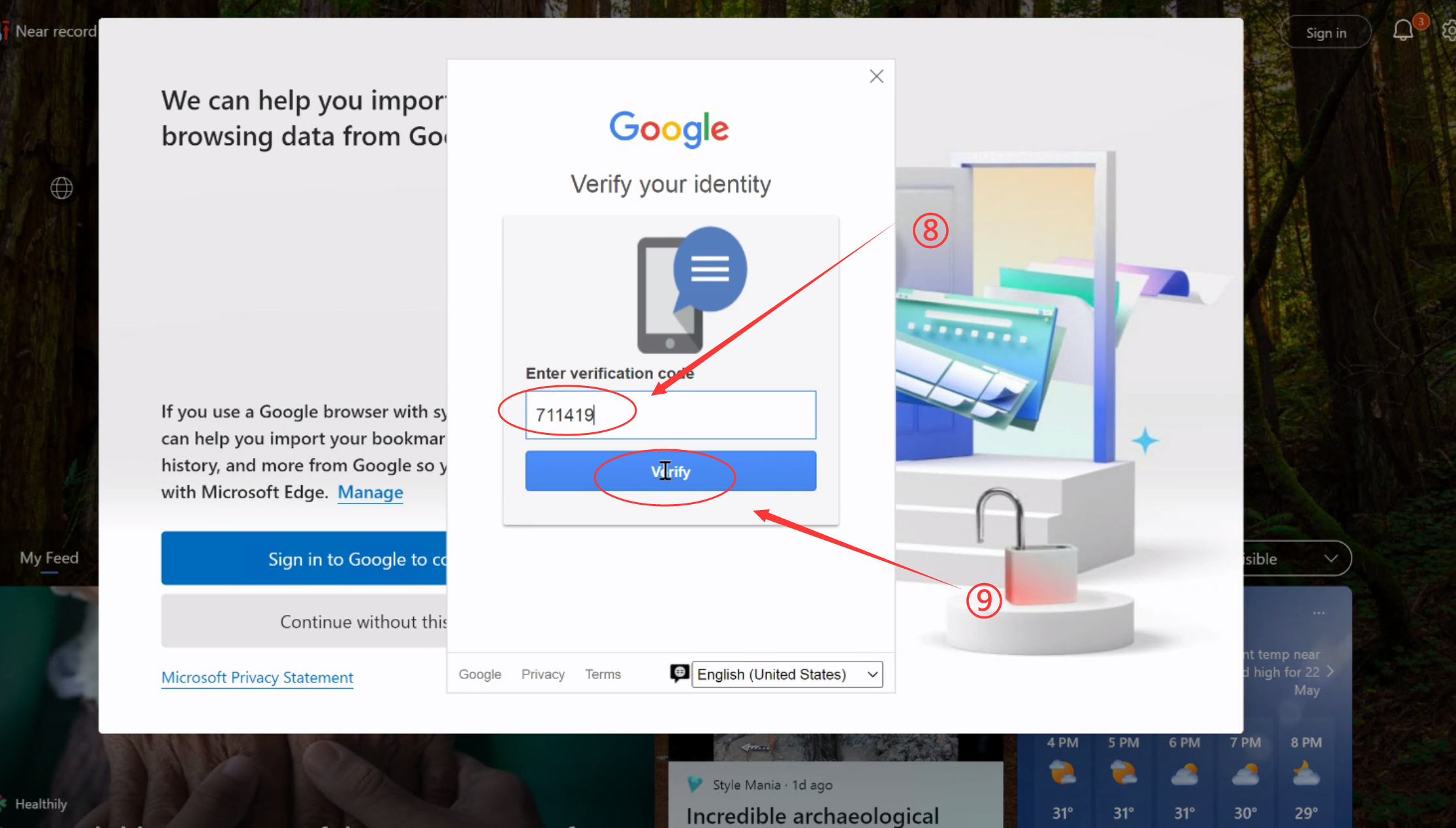
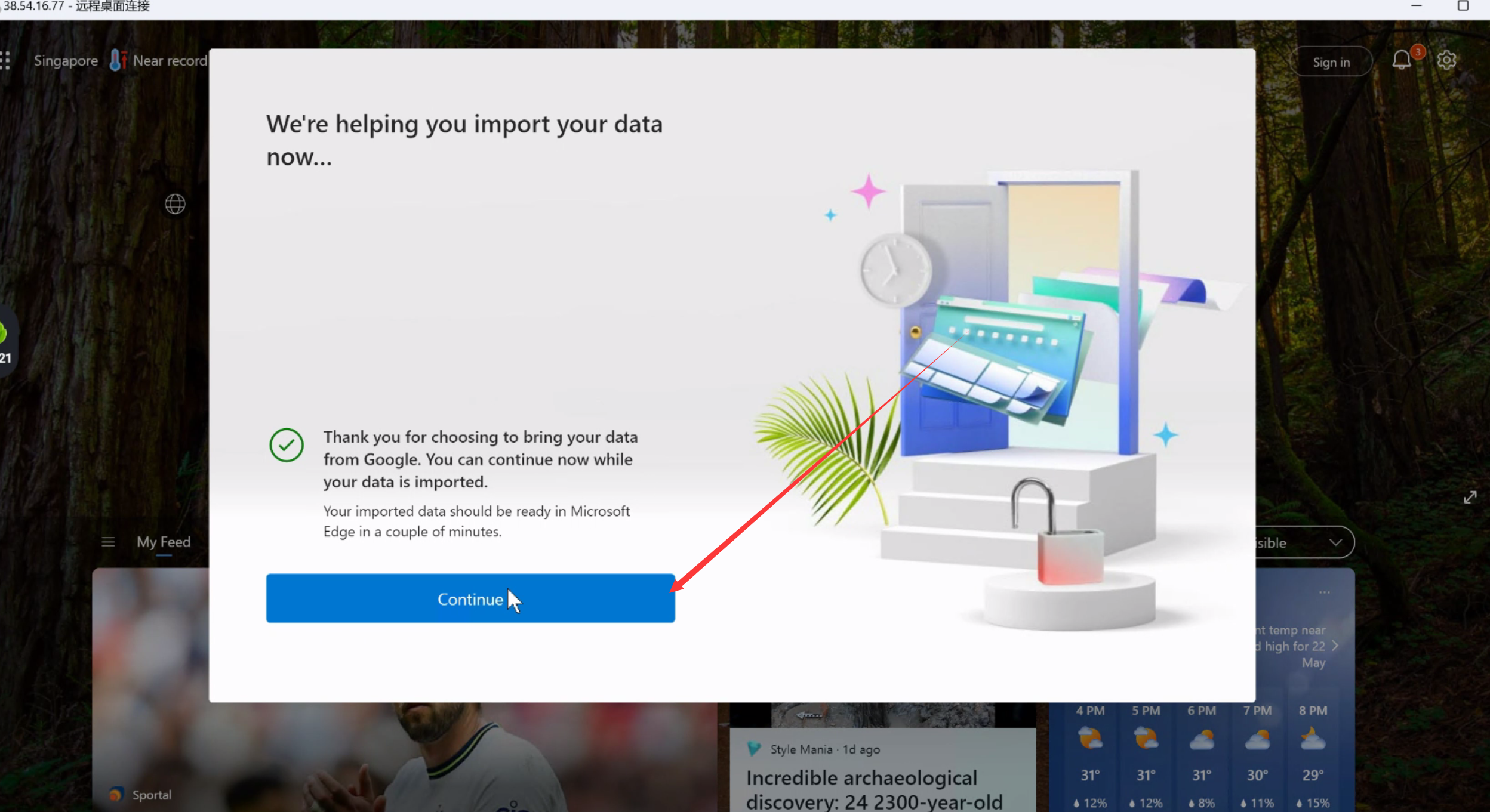
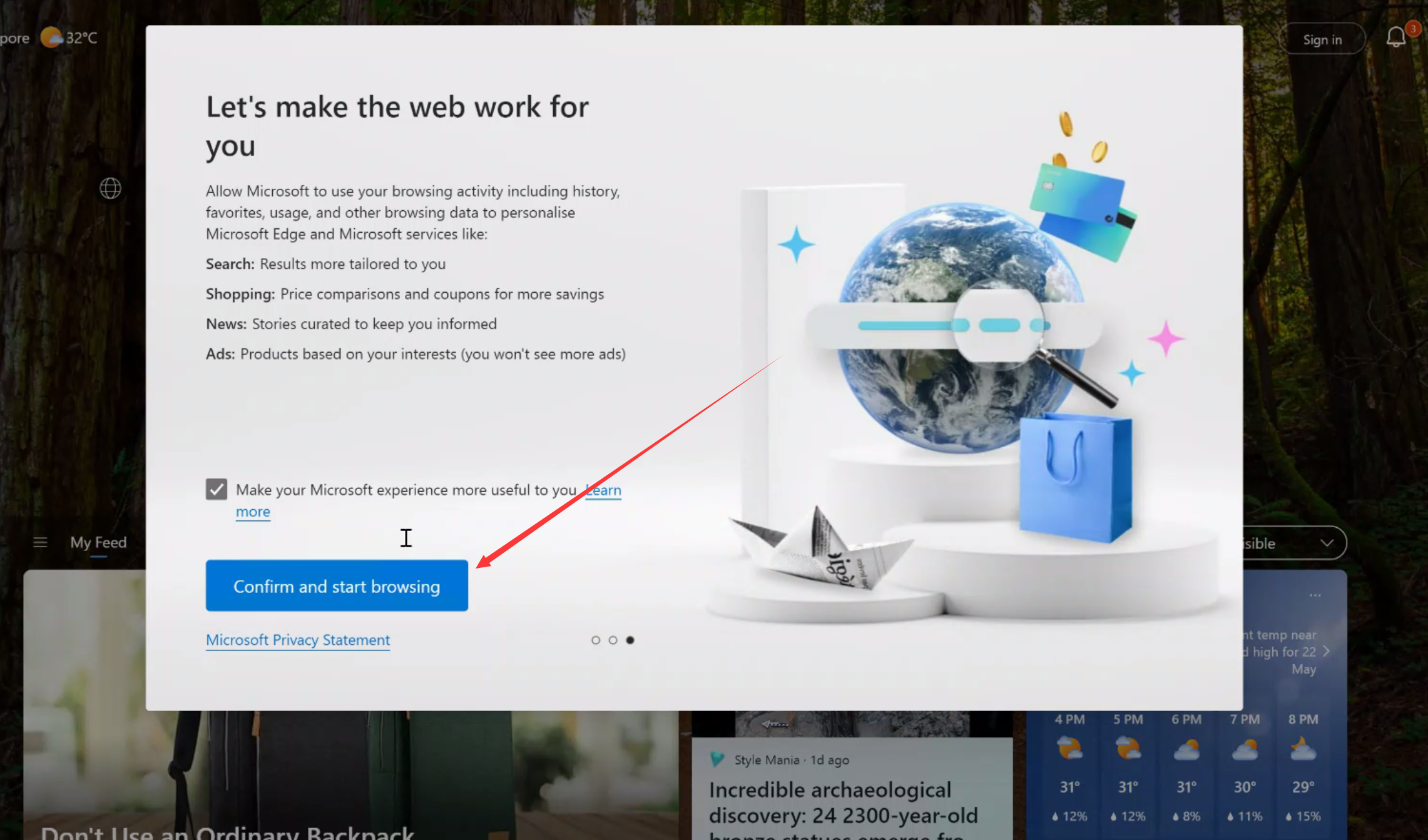
出现这个界面的时候,说明edge浏览器谷歌账号登录成功
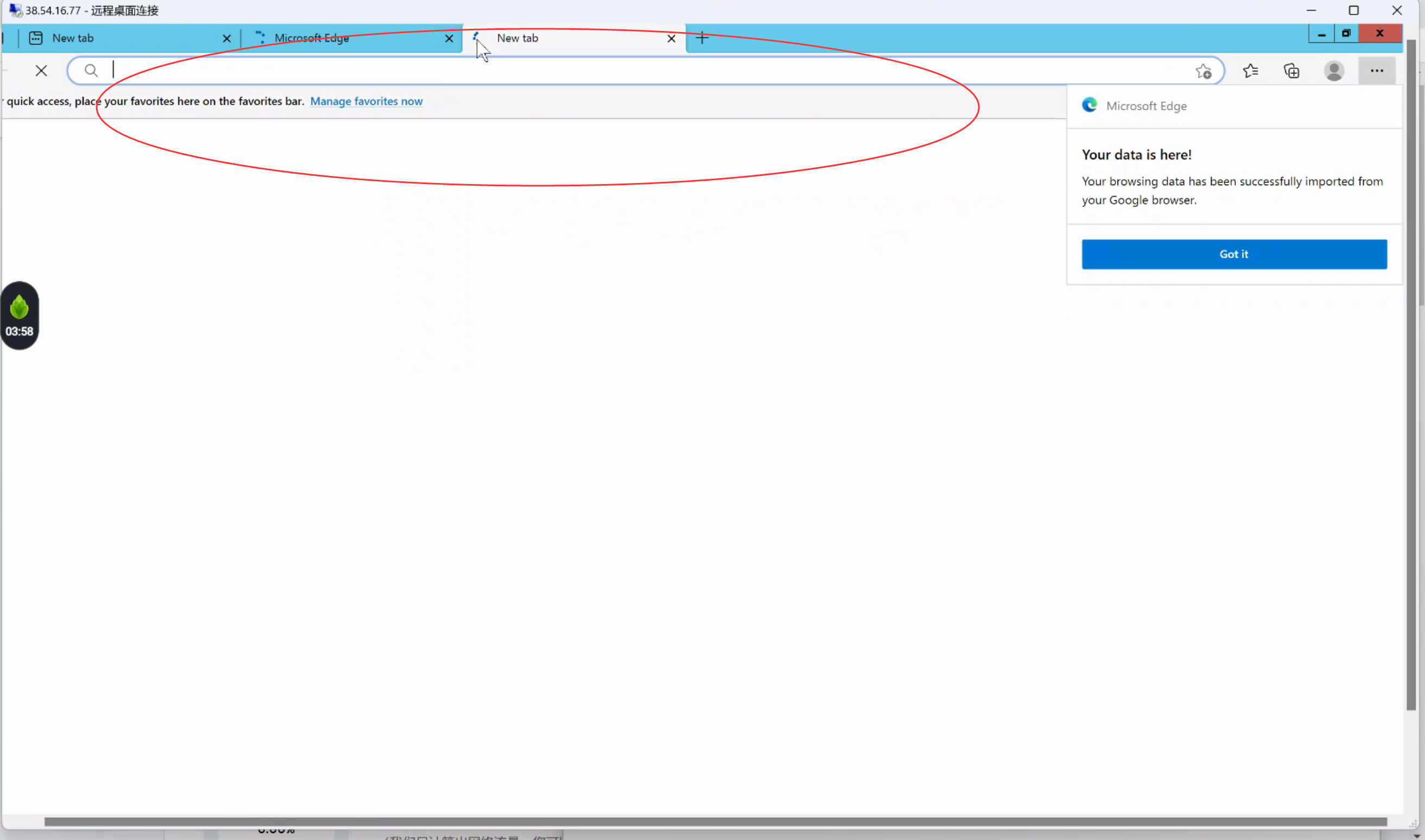
第八步:注册ChatGPT
打开ChatGPT的官网: https://openai.com
单击右上角的注册“signup”
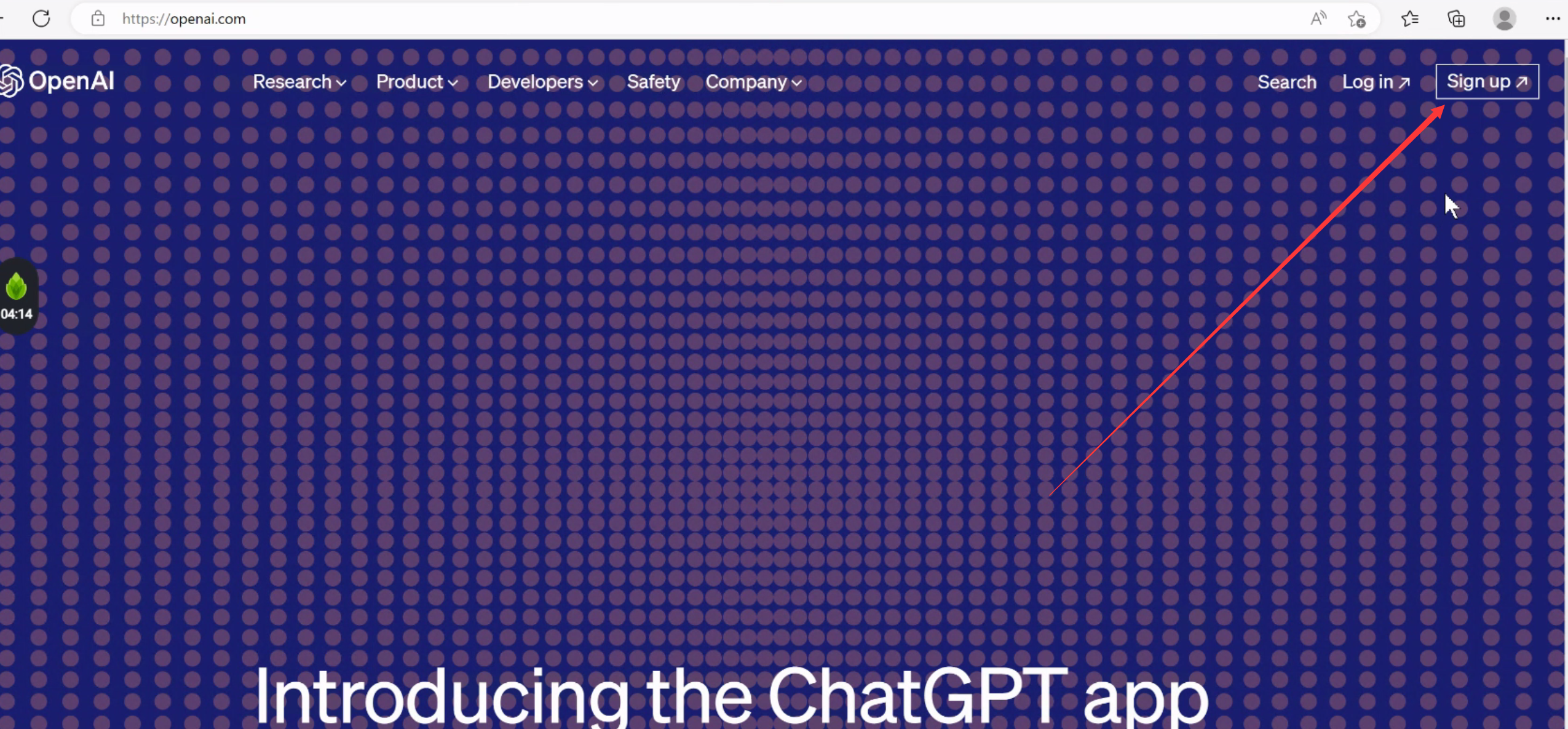
选择用谷歌账号登录:
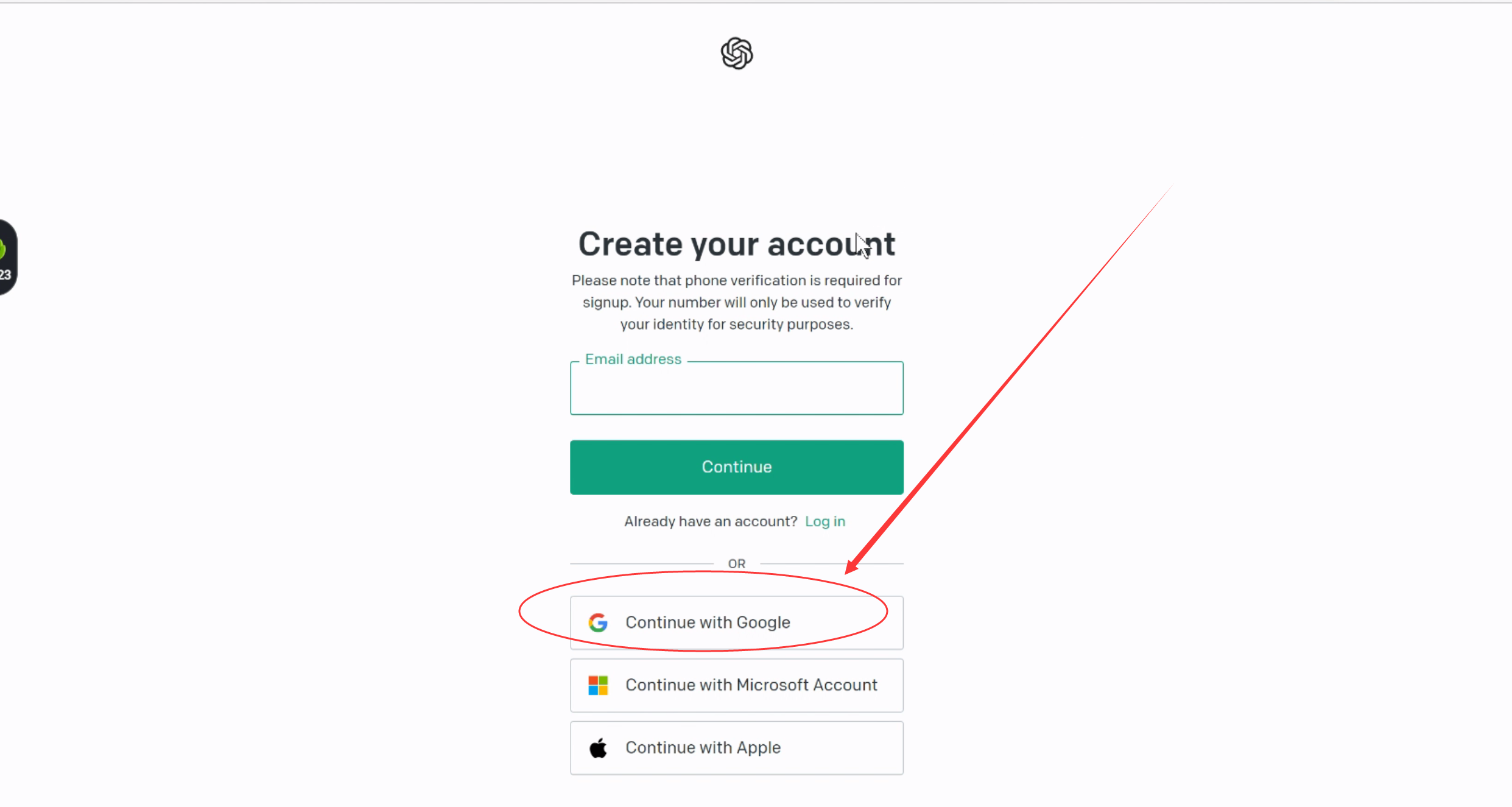
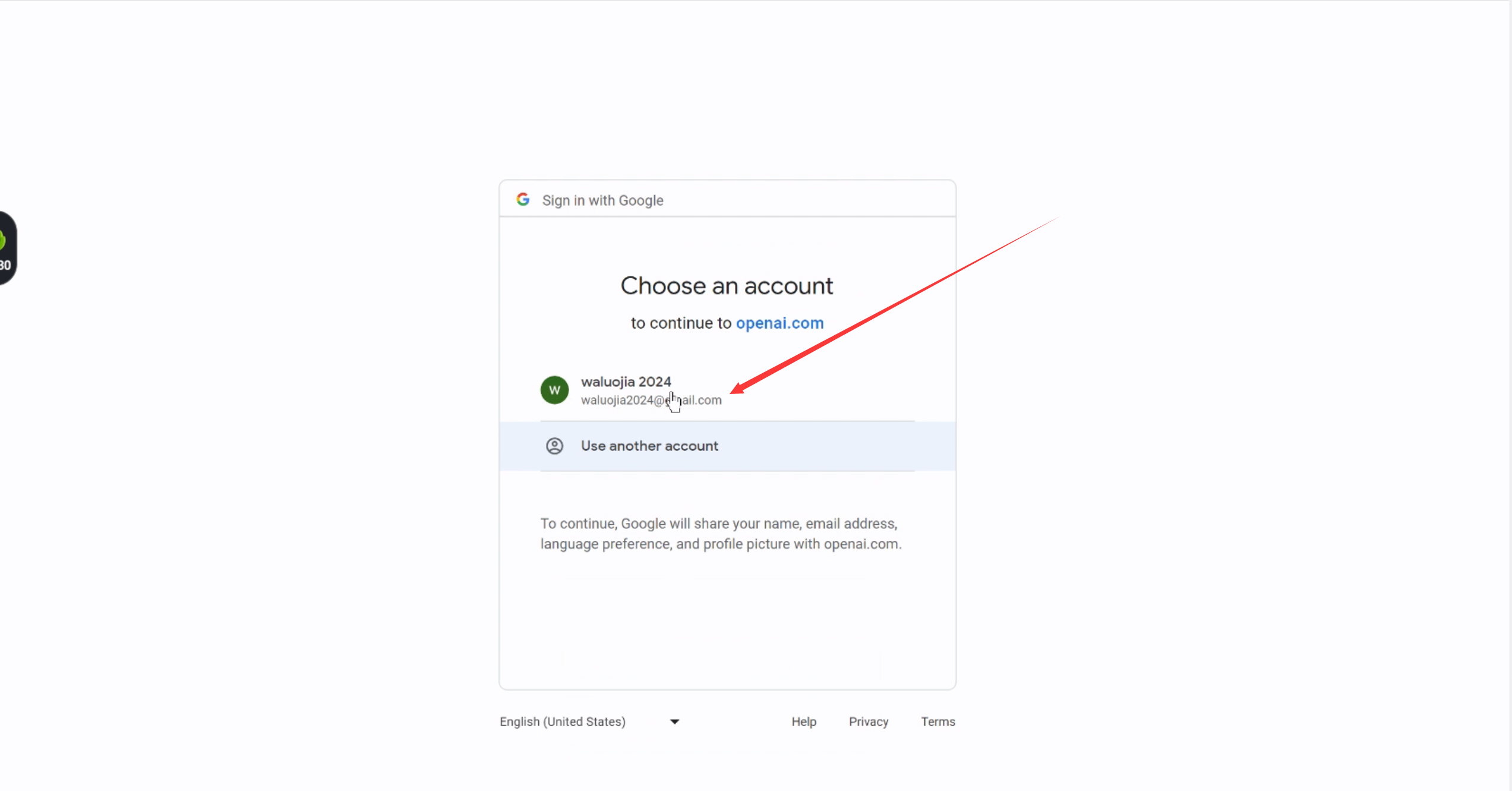
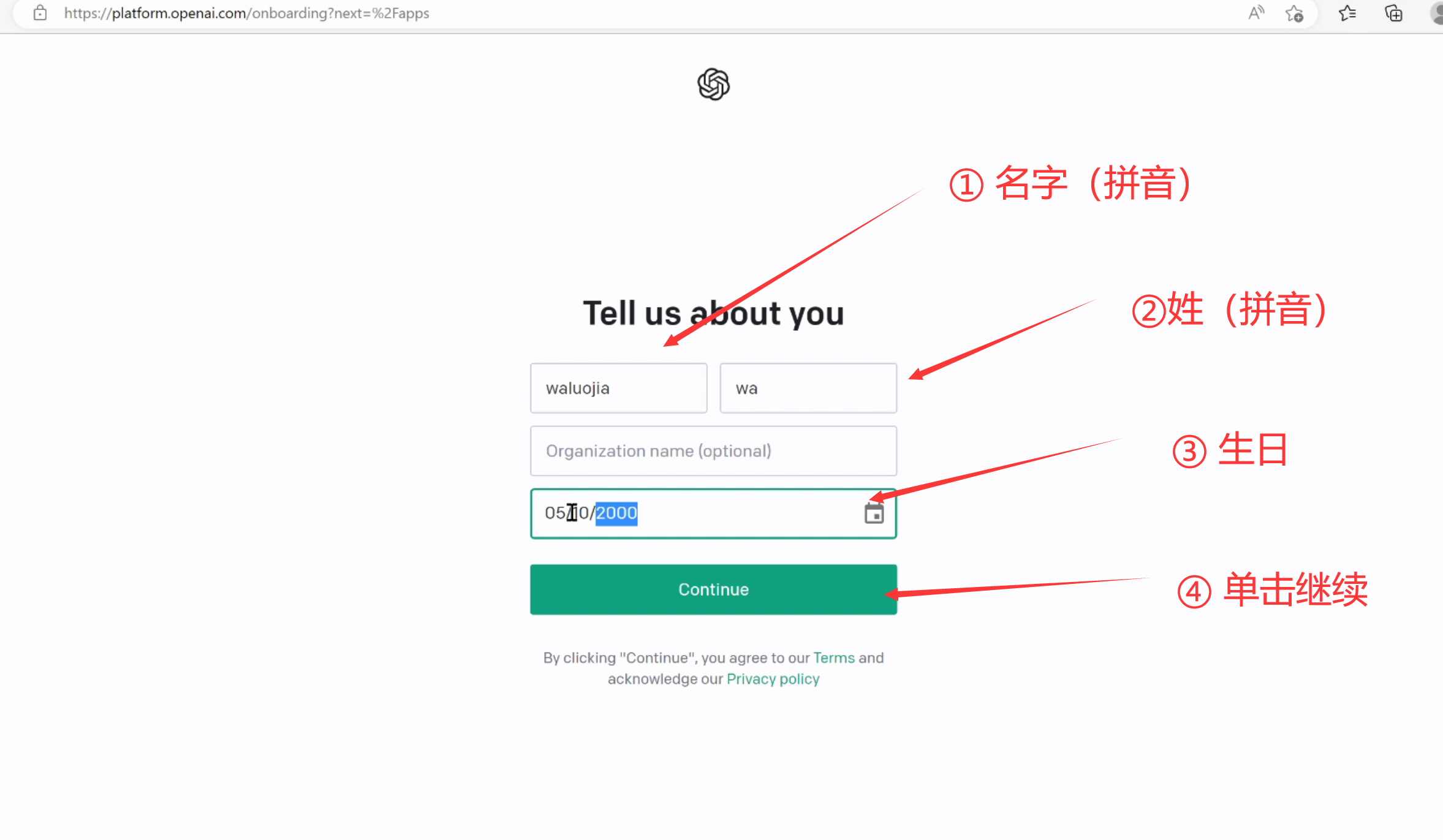 需要一个号码,接受验证码。
需要一个号码,接受验证码。
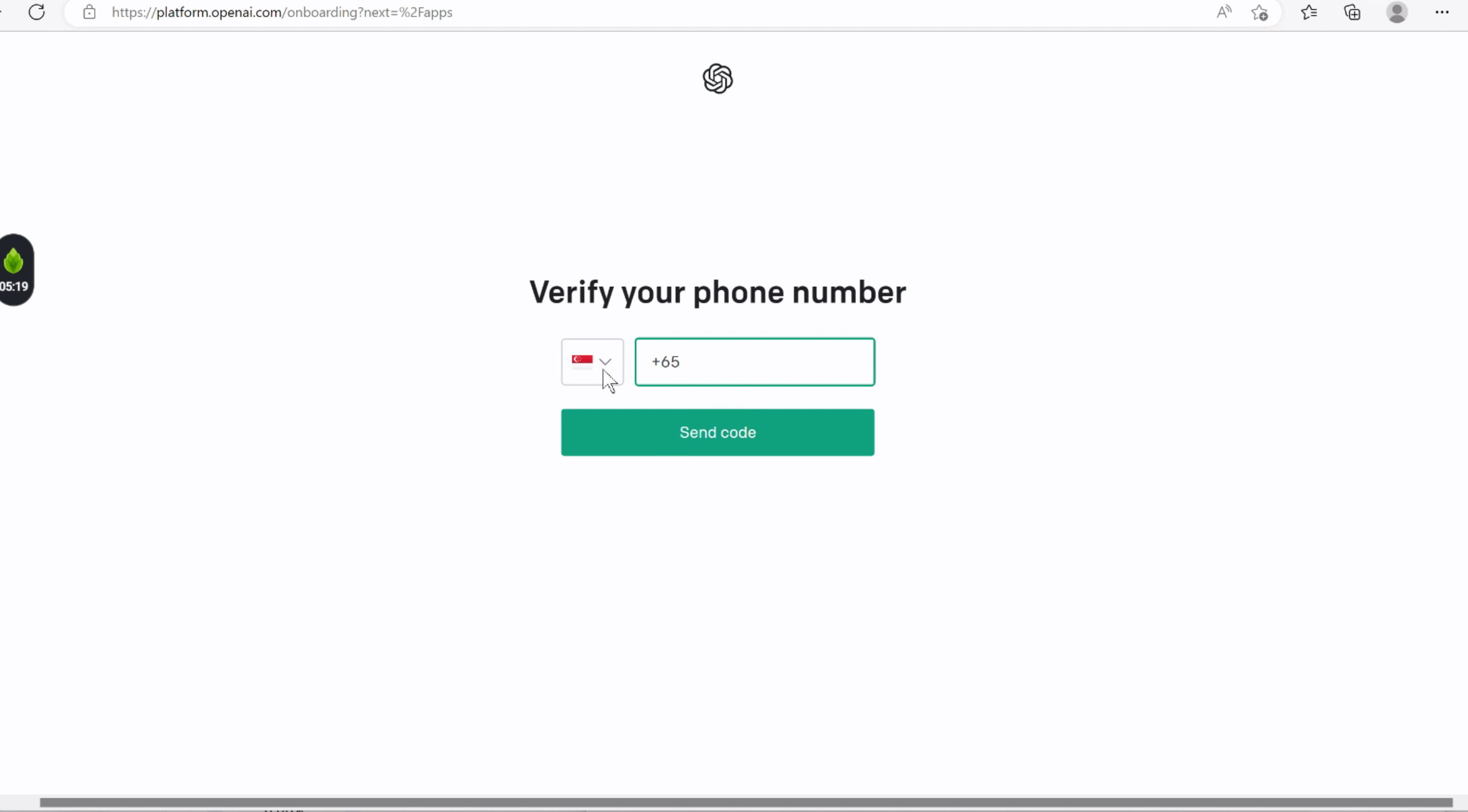
打开接码平台
https://sms-activate.org/?ref=2755362
详细的接码平台使用教程,参见这一篇文章的2.3节:《能让你玩上一天的 openAI ChatGPT 注册详细教程》 http://yesaiwen.com/how-to-signup-openai-chatgpt/#23
选择印尼的号码(相对便宜)。如果印尼的无法使用,就试试别的国家。
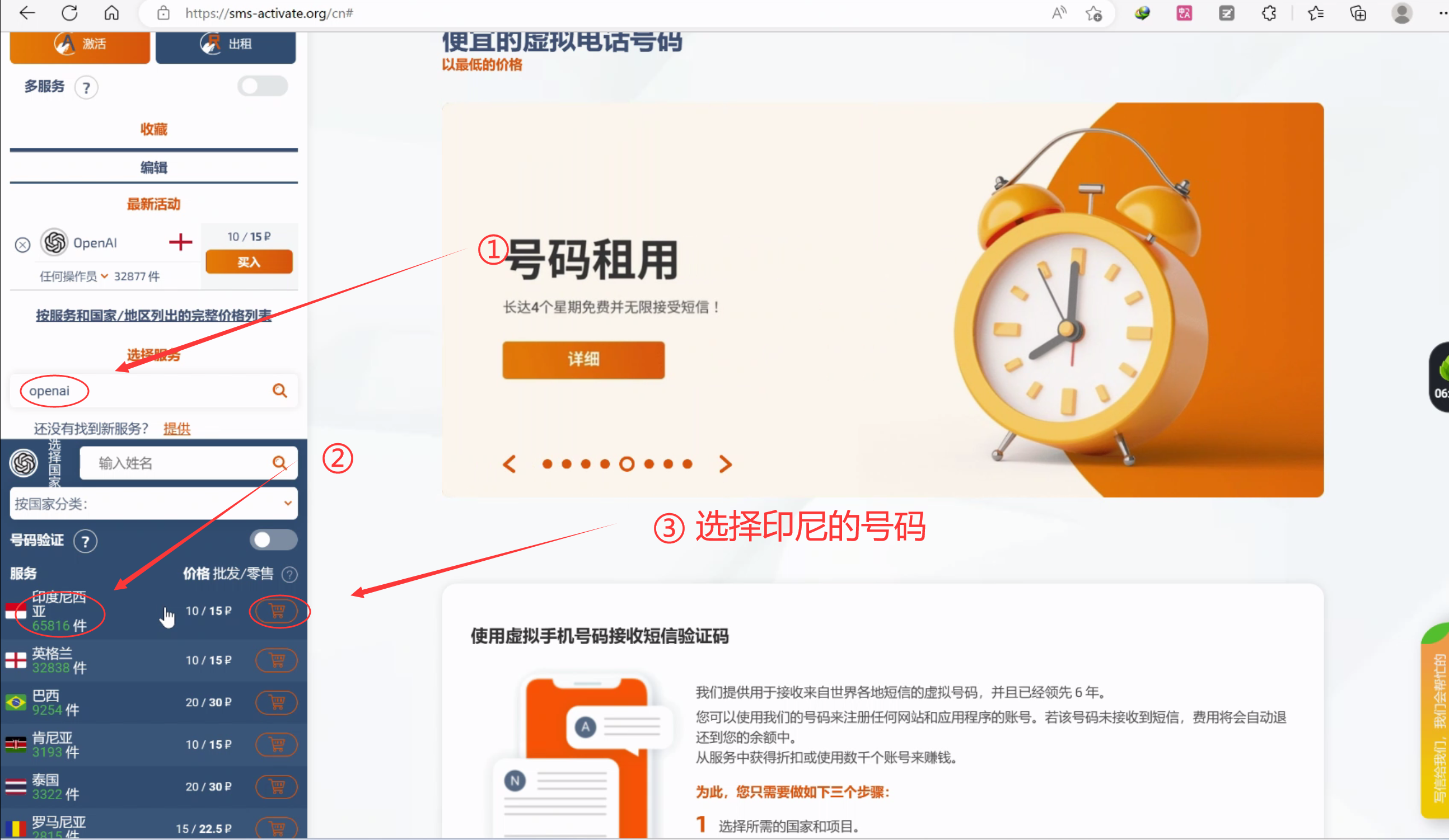
复制这个号码到ChatGPT的注册界面
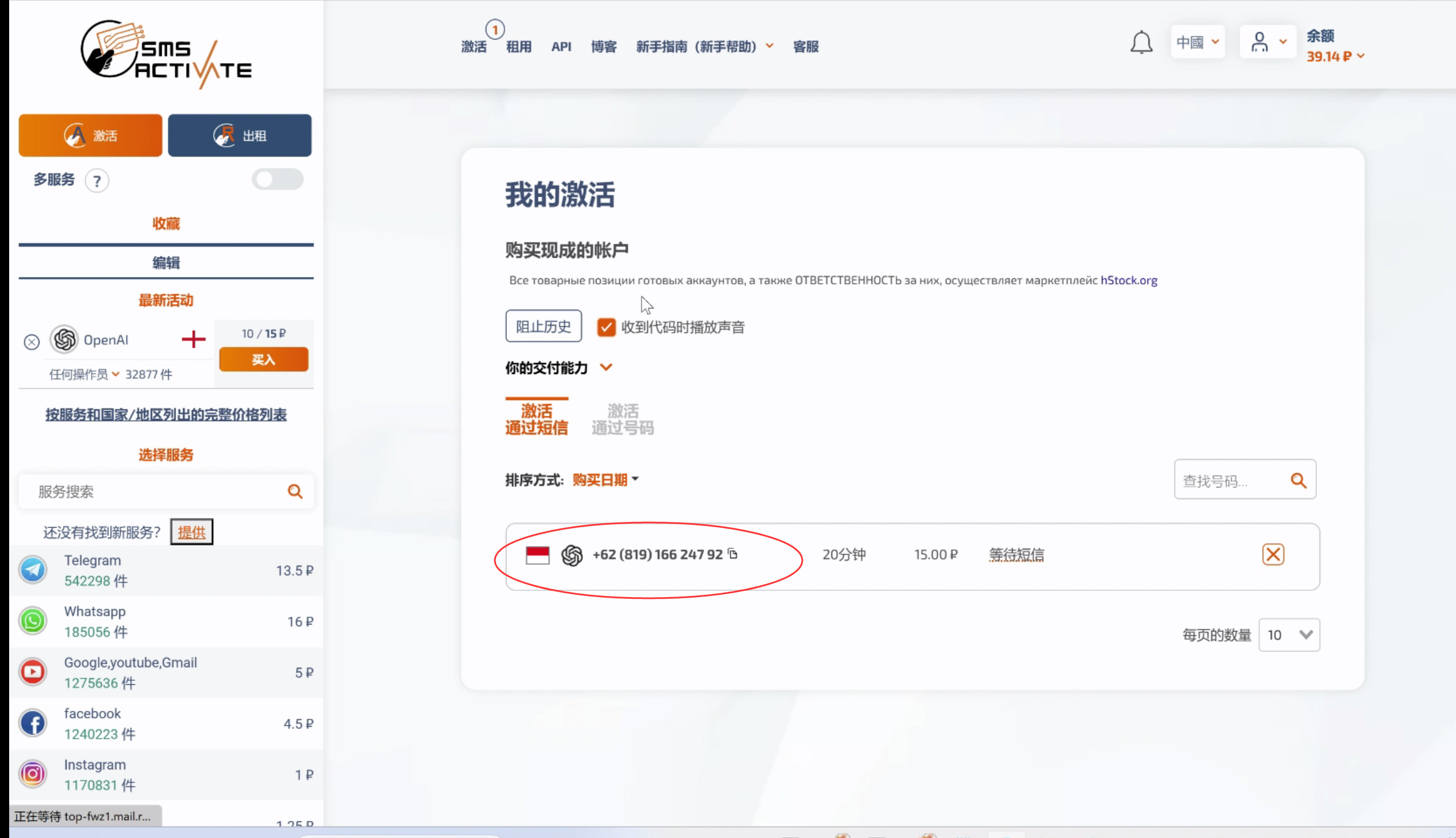
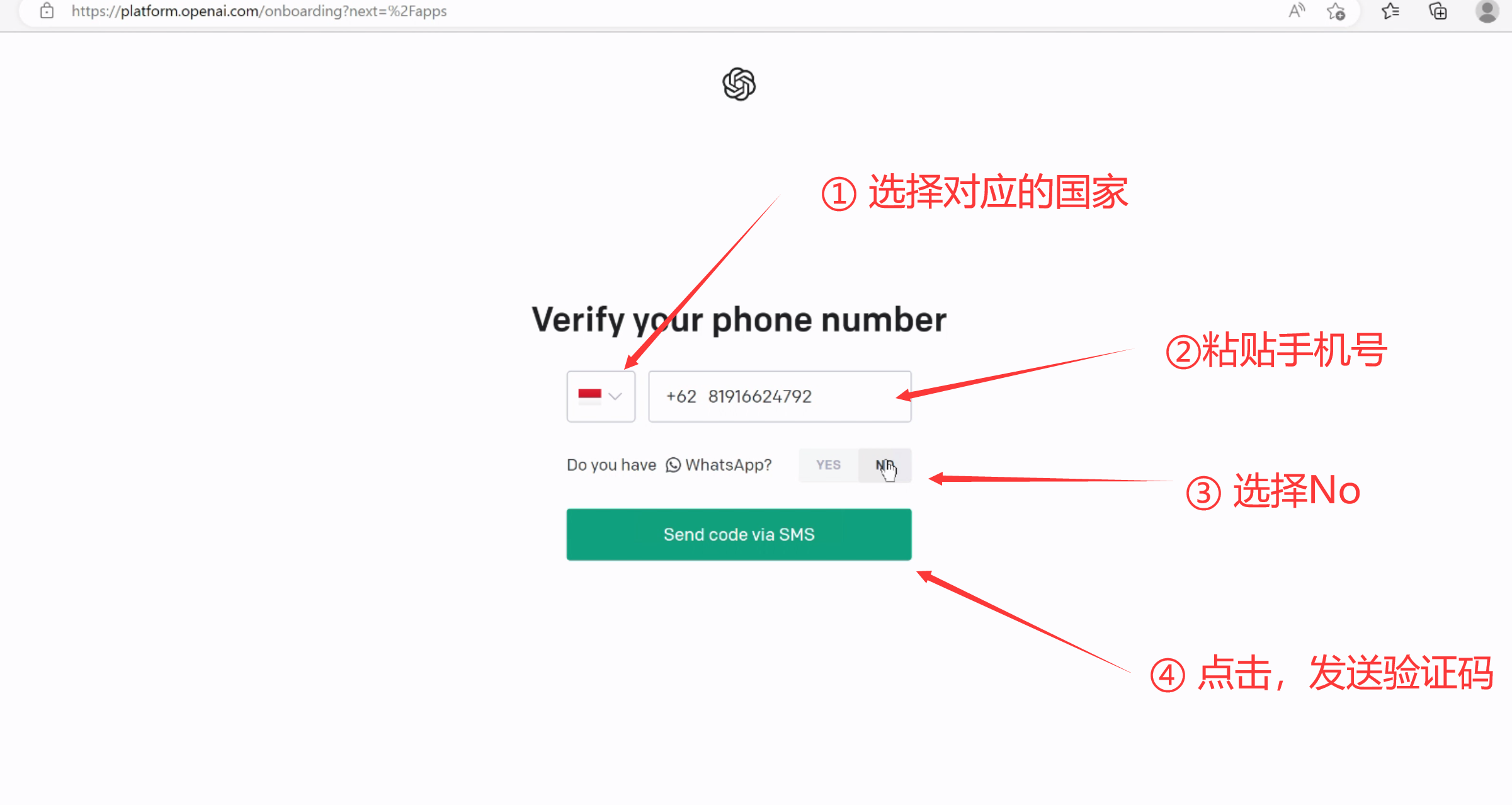 接码平台,收到验证码,填写到注册界面:
接码平台,收到验证码,填写到注册界面:
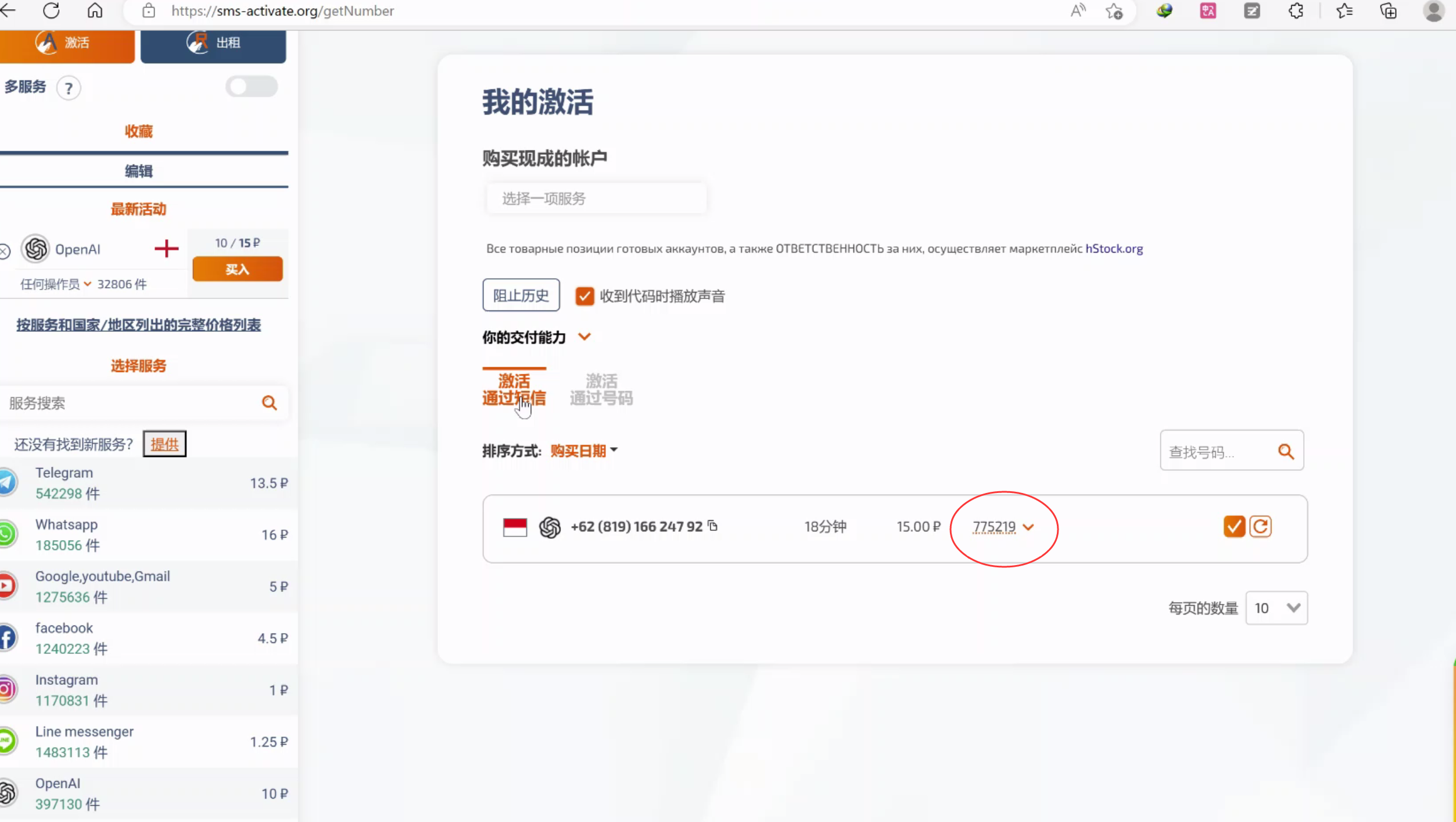
看到这个界面,就注册成功了。
点击“ChatGPT”, 就可以开始聊天了
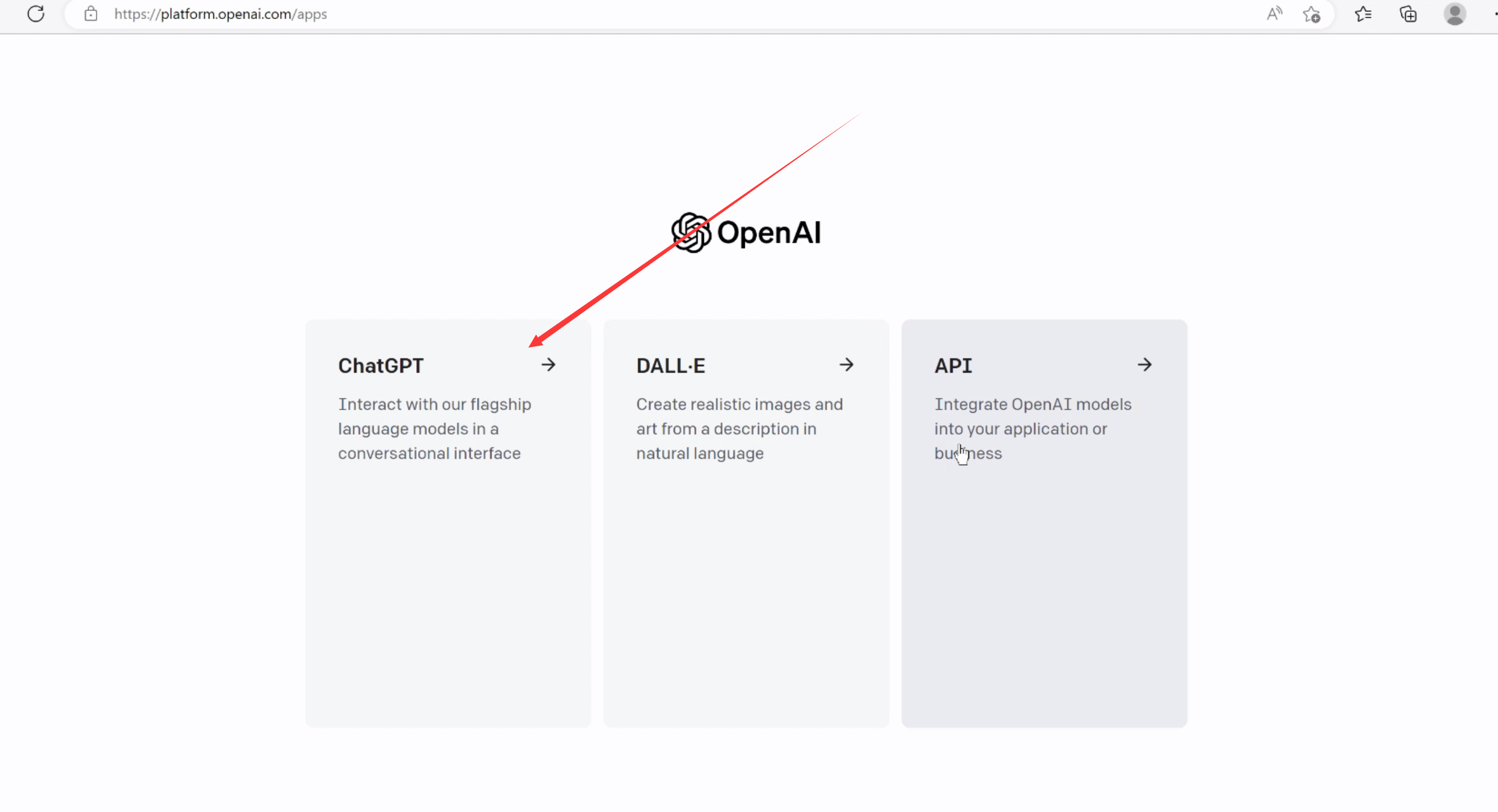
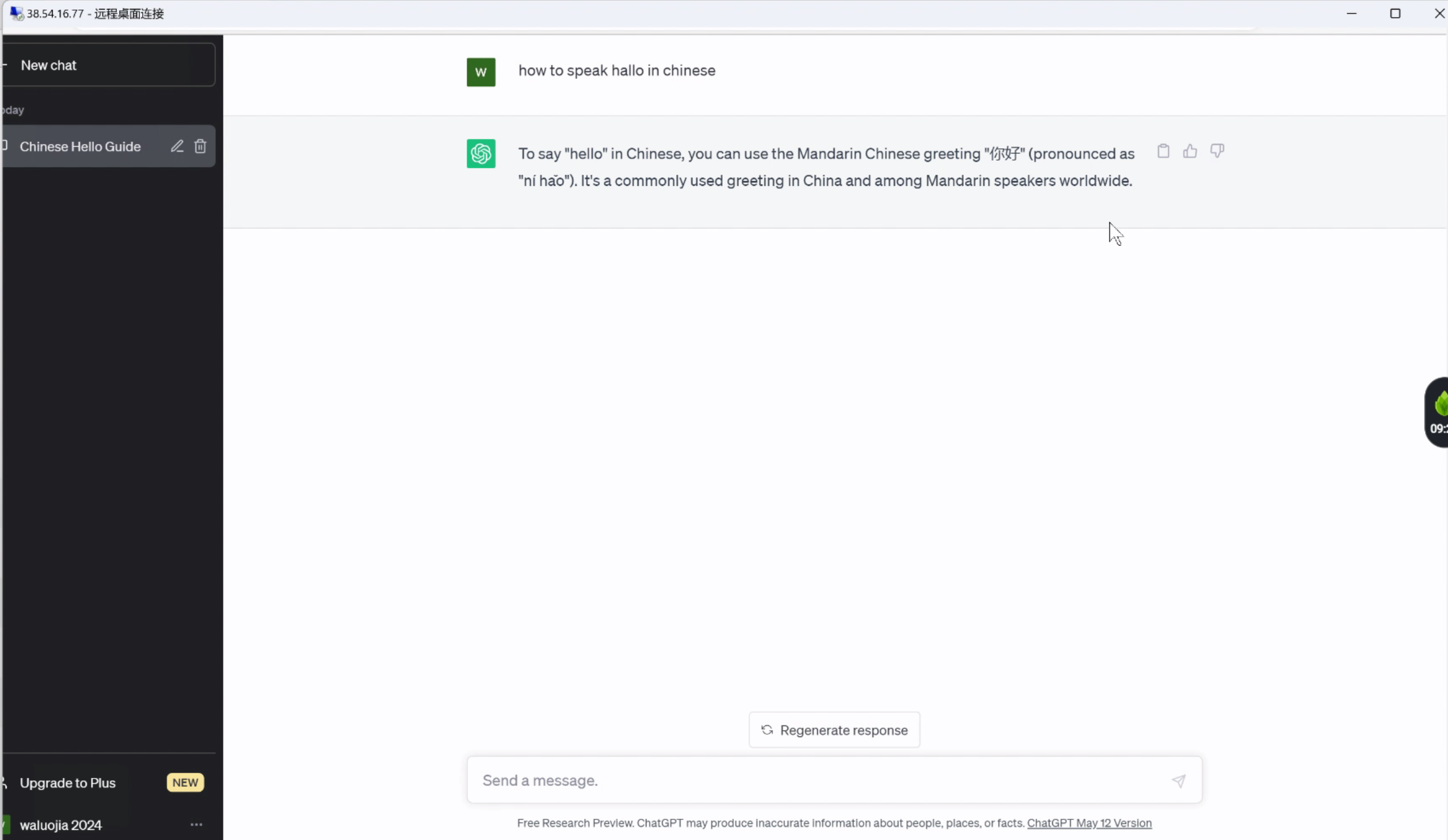
第九步:购买plus,打开联网开关
9.1 购买plus


填写信用卡信息和账单地址信息
特别注意
特别注意
特别注意
购买ChatGPT时要填写的账单地址信息,必须和信用卡的账单地址一致
我用的IP是新加坡的,账单地址是美国的。 申请成功。
也就是说:账单地址必须要匹配,但是IP地址和账单地址,可以不一致。

信用卡信息和地址信息

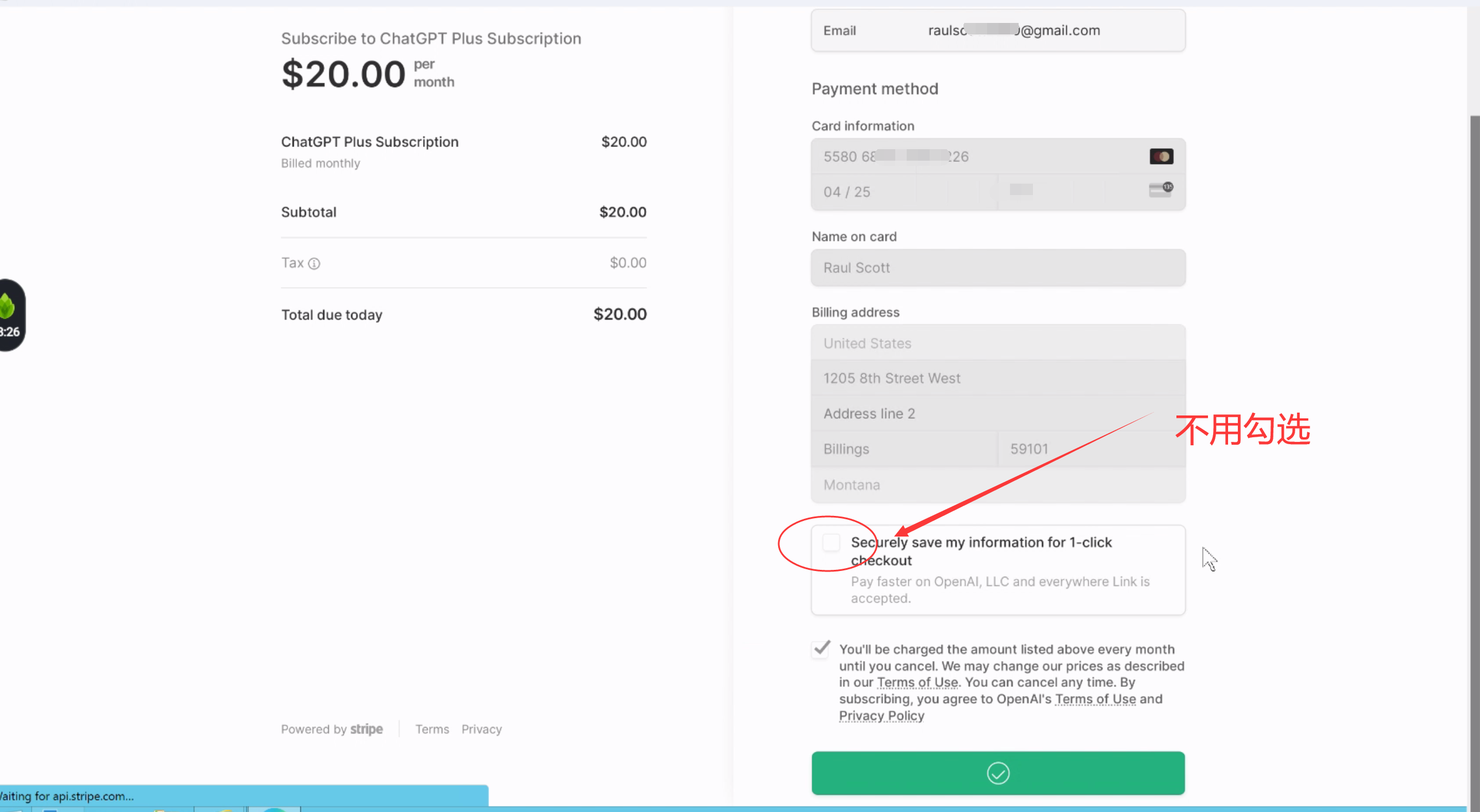
购买成功。
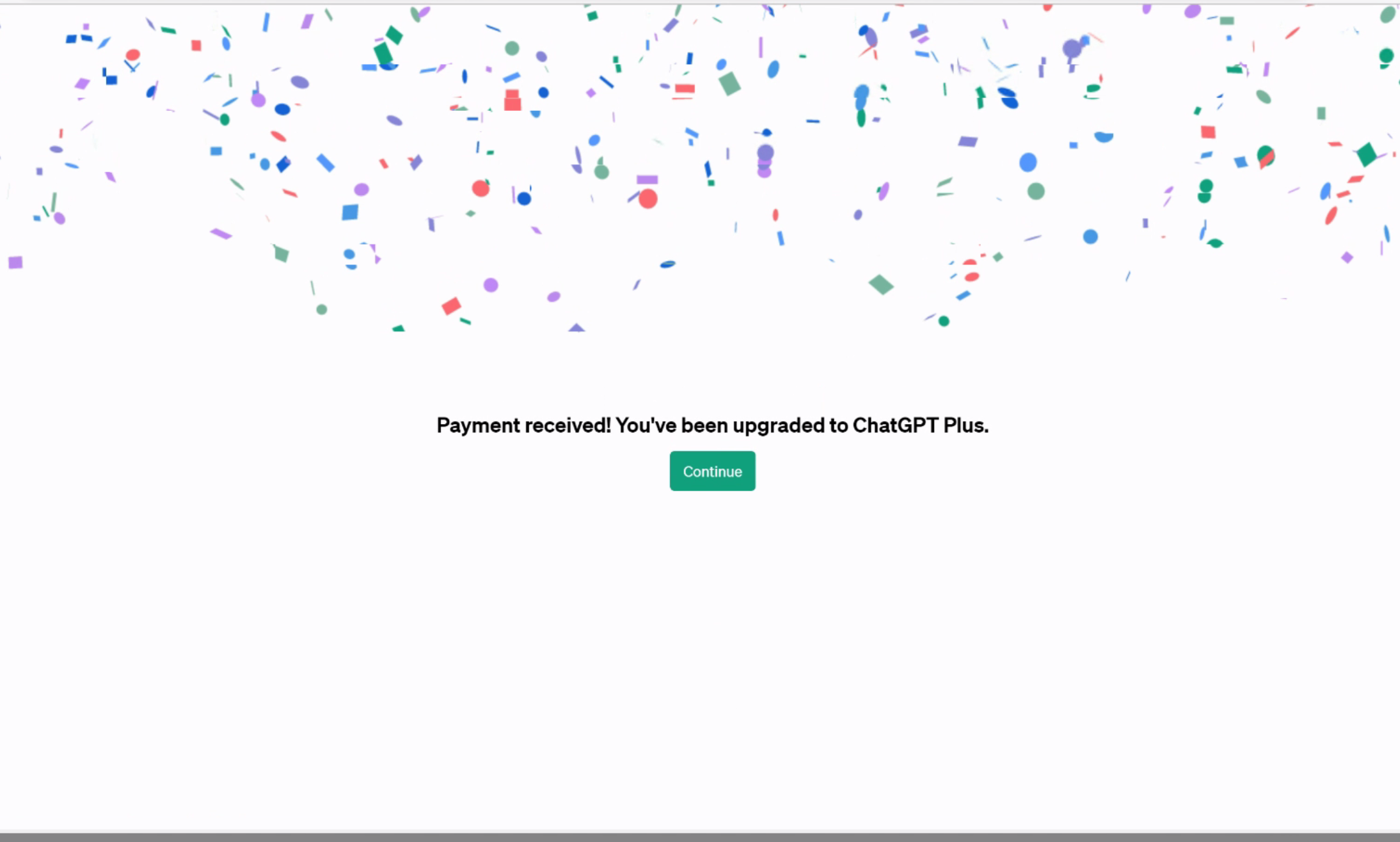
9.2 购买联网和插件开关
现在好像升级plus后,就有插件和联网功能。
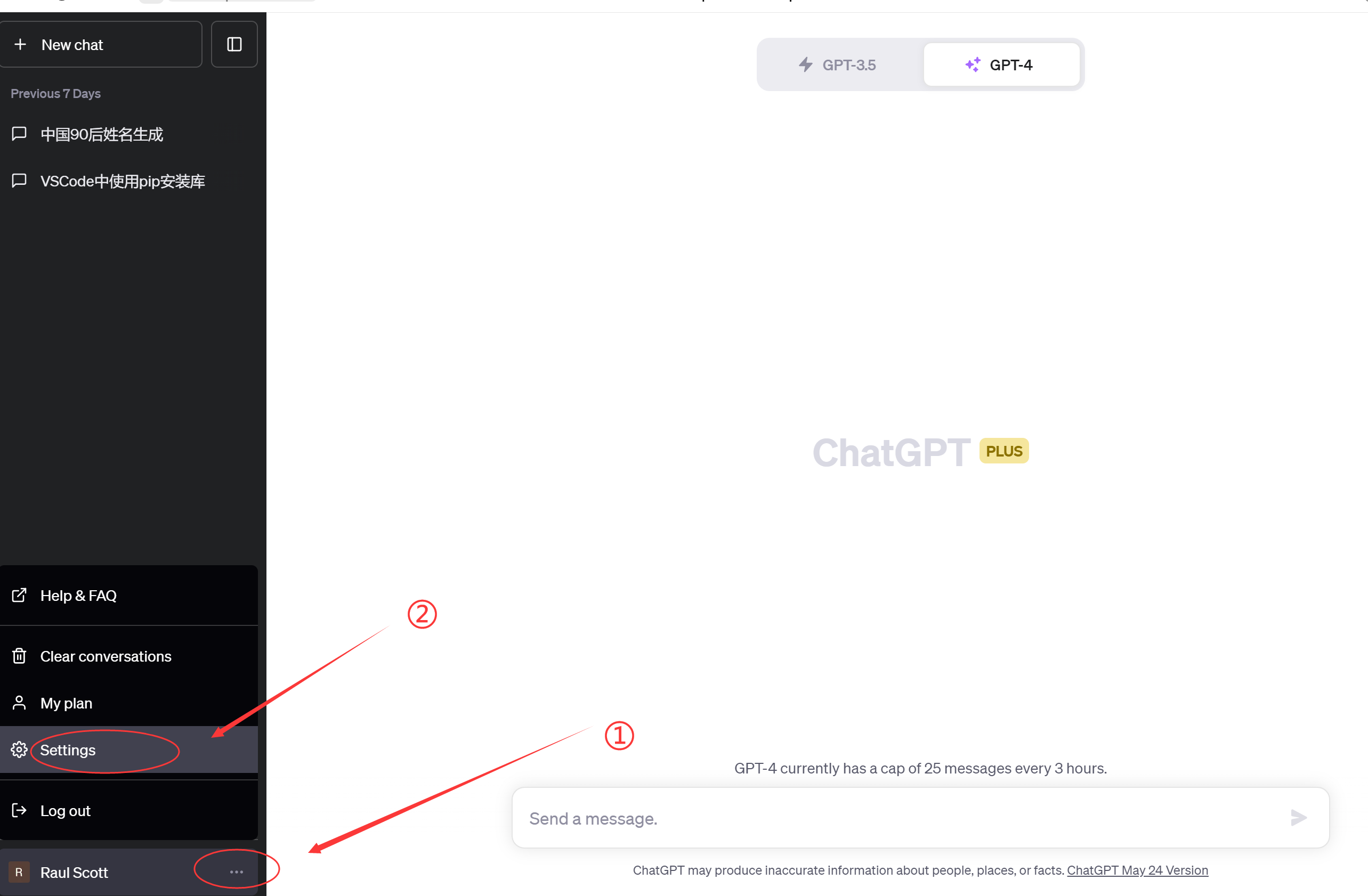
打开联网和插件开关

可以愉快地玩耍了。
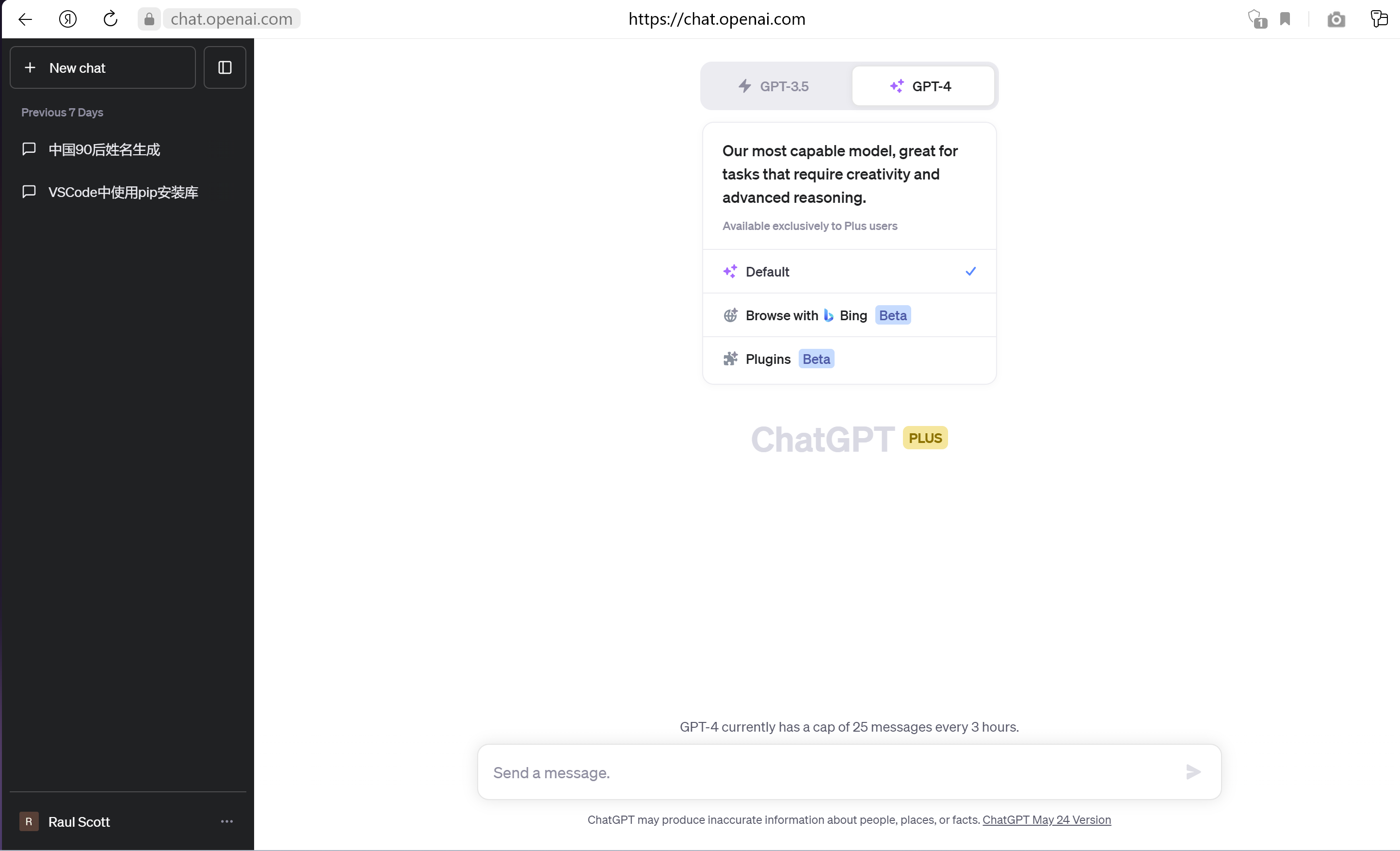
第十步:退还远程电脑
到这里,一个ChatGPT账号就申请好了,并开通了plus。
租用的新加坡远程电脑,要把它还回去。 否则它会一直计费。
① 点击正在运行的电脑后面的三个小点
② 点击“释放服务器”
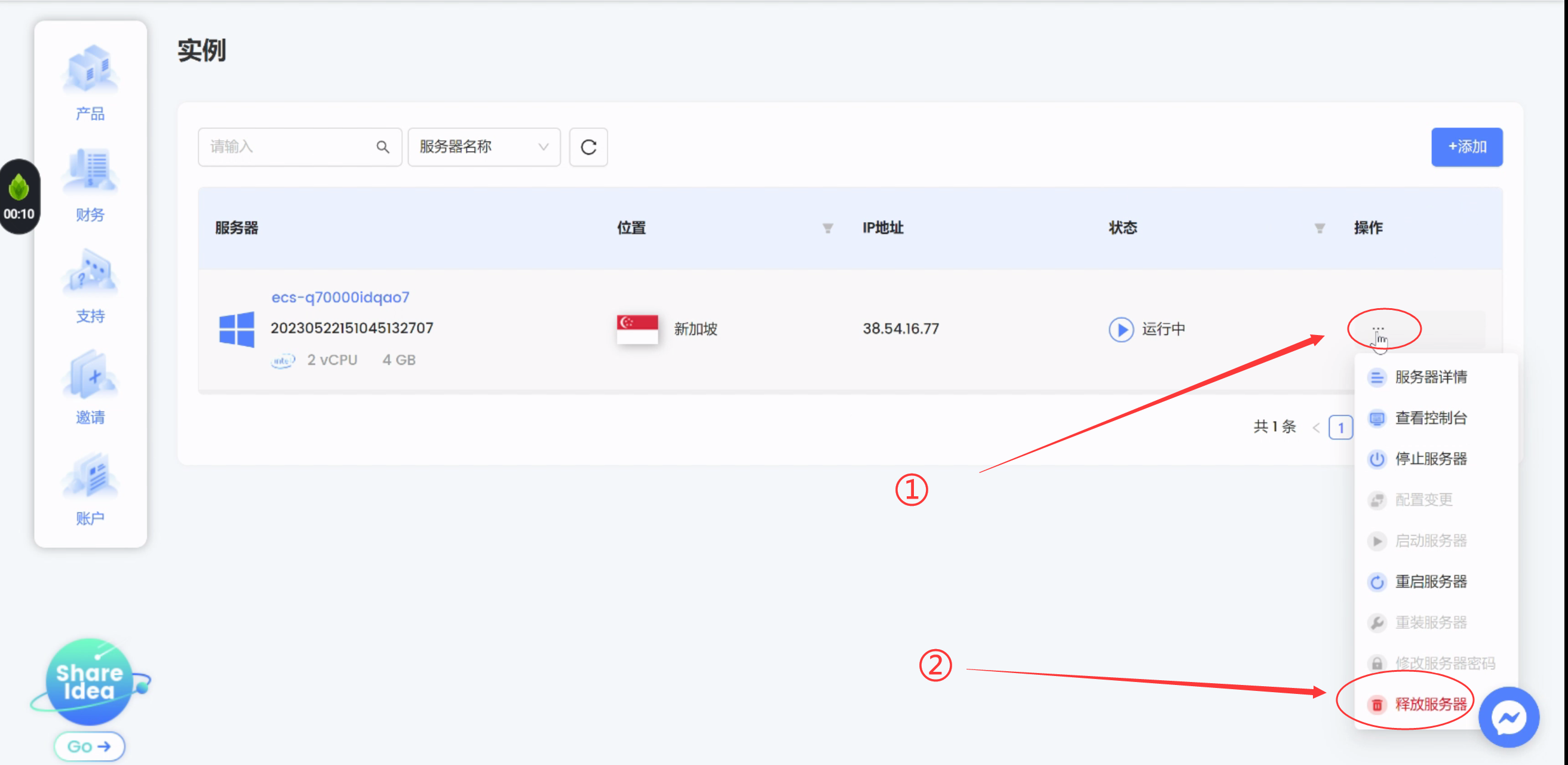
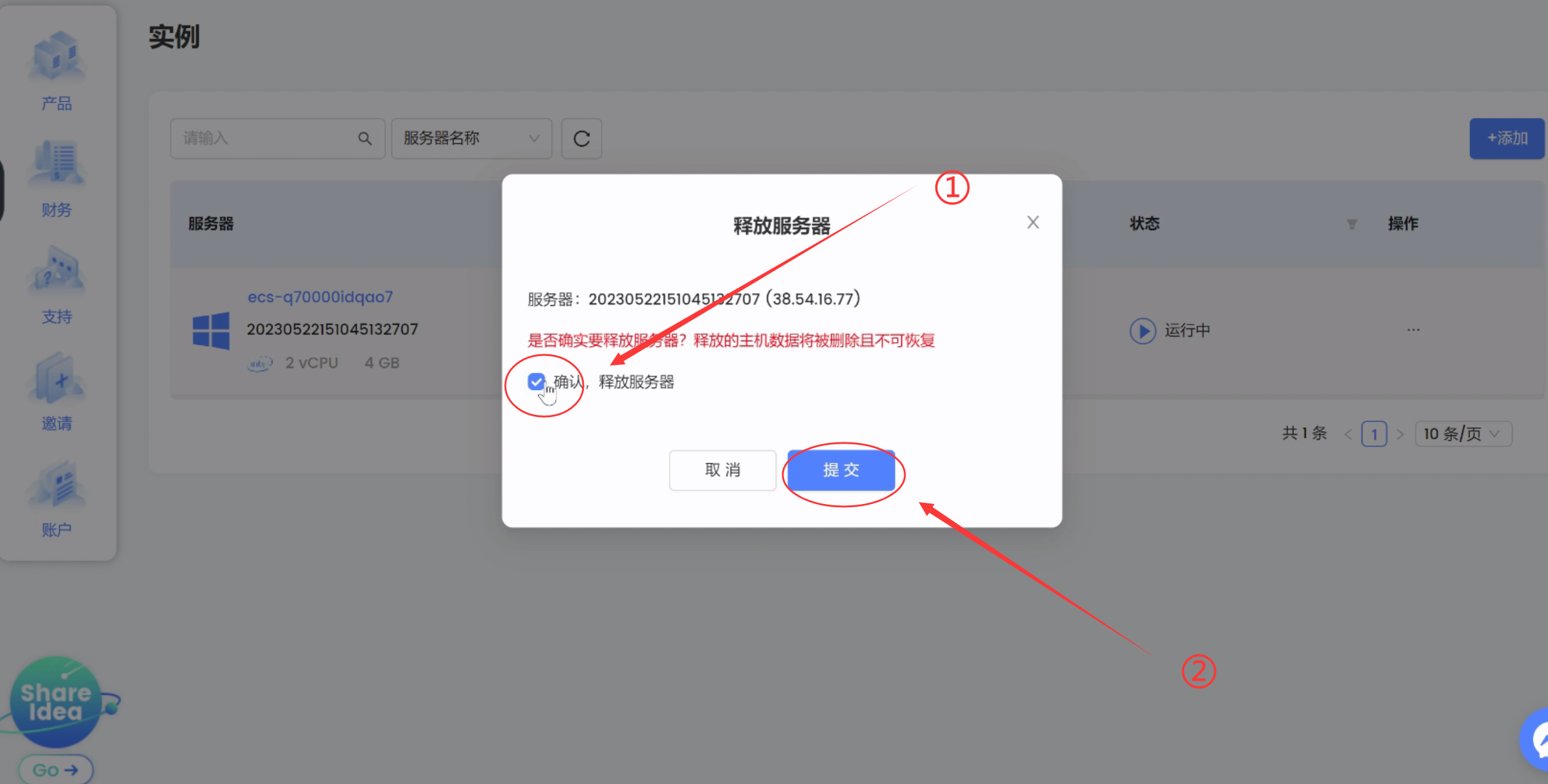
如果在实例这里,显示“没有实例”。说明远程电脑退还成功。 不会再继续计费了。
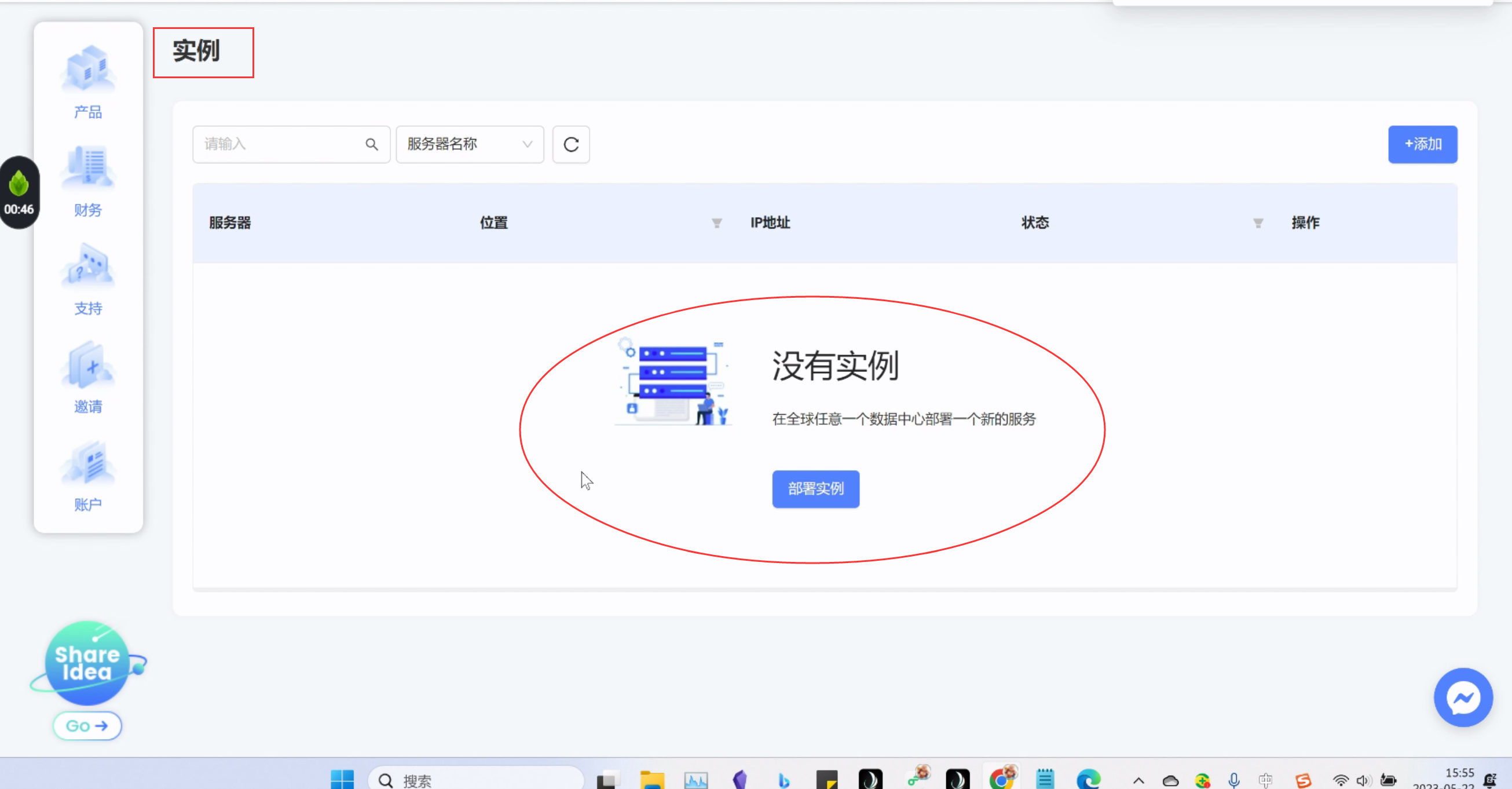
小结
其它的流程,和一般的注册、购买方法一样。
要注意的就3点:
① 摸发(IP)要干净 ② 账单地址要和信用卡账单地址一致 ③ 新账号
2023年5月30日把新plus账号搞好后,退回了新加坡的服务器。
在普通的IP上,用了3天,没有问题。
中途也遇到过blocked的情况,通过更换IP,得到了解决。
个人测试的结论(仅代表个人观点):
申请账号、购买plus的时候,网络环境较高;购买成功后,对网络环境的要求一般。
参考文章
- VPS大玩家:ChatGPT Plus如何购买?信用卡付款失败怎么办?如何使用Apple Pay升级ChatGPT Plus https://www.vpsdawanjia.com/6220.html

发表评论